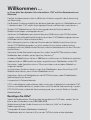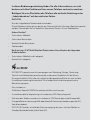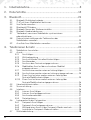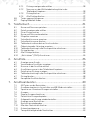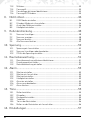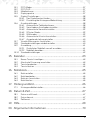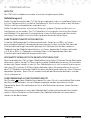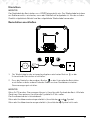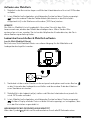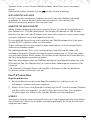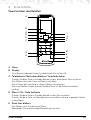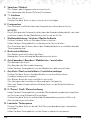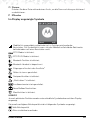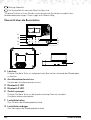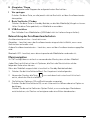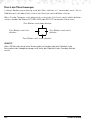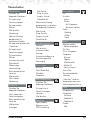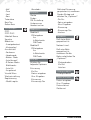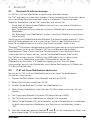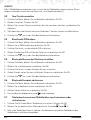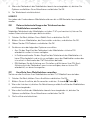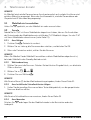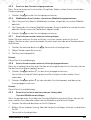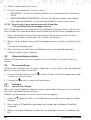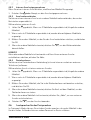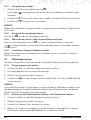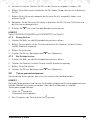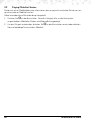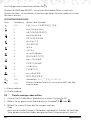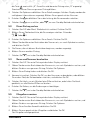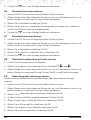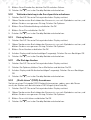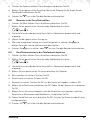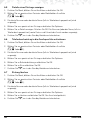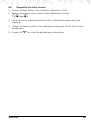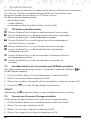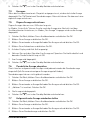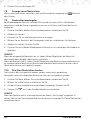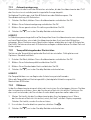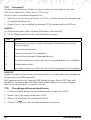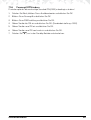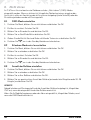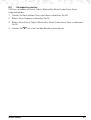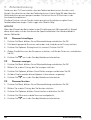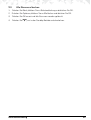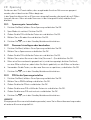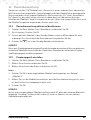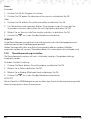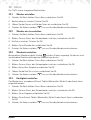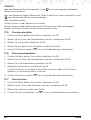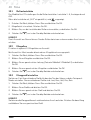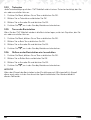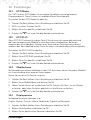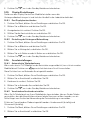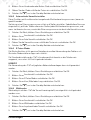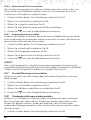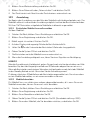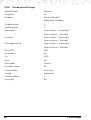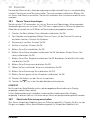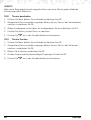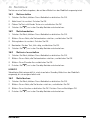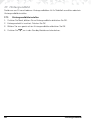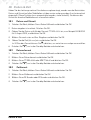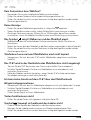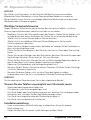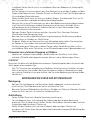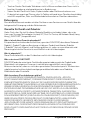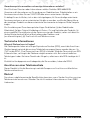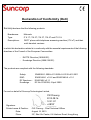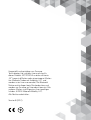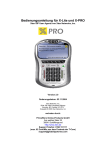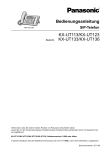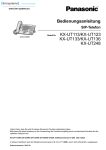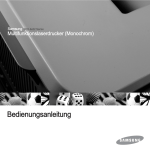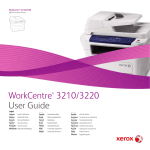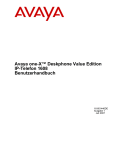Download Motorola IT.6T
Transcript
Digitales Schnurlostelefon mit Anrufbeantworter
Mobile Verbindung mit Bluetooth®-Drahtlostechnologie
Motorola IT.6T
Für IT.6.1T, IT.6.2T, IT.6.3T und IT.6.4T
Warnung: Mobilteil vor Benutzung für 24 Stunden aufladen.
Willkommen ...
zu Ihrem Kauf des digitalen Schnurlostelefons IT.6T mit Anrufbeantworter von
Motorola!
•
Digitaler Anrufbeantworter mit bis zu 60 Minuten Aufzeichnungszeit für die Aufzeichnung
von Nachrichten.
•
Die Bluetooth-Funktion ermöglicht das drahtlose Verbinden von bis zu 2 Mobiltelefonen und
1 Headset mit dem IT.6T, sodass Sie einzigartige Dienste und Merkmale nutzen können.1
•
Mit dem IT.6T Mobilteil können Sie Anrufe entweder über das Festnetz oder das
Mobilfunknetz tätigen und entgegennehmen.1
•
Sie können Ihr Mobiltelefon ganz einfach über eine USB-Buchse an der IT.6T Basisstation
aufladen, während Sie gleichzeitig Handyanrufe auf dem IT.6T Mobilteil entgegennehmen
(USB-Kabel nicht im Lieferumfang enthalten).
•
Wenn Sie bereits einen Anruf über das Festnetz oder das Mobilfunknetz führen, können
Sie das IT.6T Mobilteil verwenden, um einen zweiten Anruf auf einer anderen Leitung
entgegenzunehmen (Mobilfunknetz/Festnetz) und eine Dreierkonferenz mit allen 3 Anrufen
durchzuführen.
•
Optimieren Sie die Reichweite im ganzen Haus, indem Sie die DECT-Basisstation und das
Mobiltelefon dort aufstellen, wo das Signal am stärksten ist.2
•
Auf jedem Mobilteil können Sie bis zu 1000 Namen und Nummern im Telefonbuch speichern.
•
Kopieren Sie bis zu 500 Kontakte von jedem angeschlossenen Mobiltelefon auf die IT.6T
Basisstation. Jeder Kontakt kann bis zu 3 Nummern haben und von jedem Mobilteil aus
aufgerufen werden.1
•
Synchronisieren Sie die Anruferkennungen Ihres Mobiltelefons, damit Sie auf Ihrem IT.6T
Mobilteil sehen können, wer auf Ihrem Mobiltelefon anruft.
•
Registrieren Sie bis zu 8 Mobiltelefone in der DECT-Basisstation, wobei 2 Mobiltelefone
gleichzeitig aktiv sein können.1
•
Lautsprecher für Freisprechbetrieb.
•
ECO- und intelligente Ladefunktionen stellen sicher, dass Ihr digitale Schnurlostelefon IT.6T
nicht nur umweltfreundlicher ist, sondern Ihnen auch hilft, bei der Stromrechnung zu sparen.
•
ECO PLUS-Funktion schaltet die Stromversorgung ab, wenn sich das Telefon im StandbyBetrieb befindet.
Benötigen Sie Hilfe?
Sollten Sie Probleme beim Einrichten oder Verwenden Ihres IT.6T haben, wenden Sie sich
bitte an den Kundendienst unter 0800 6686 3328.
Möglicherweise finden Sie die Antwort auch im Abschnitt „Hilfe“ am Ende dieser
Bedienungsanleitung.
1Kompatibles Bluetooth-Mobiltelefon erforderlich.
2Mobiltelefon darf sich höchstens 10 m von der IT.6T-Basisstation entfernt befinden.
In dieser Bedienungsanleitung finden Sie alle Informationen, um sich
bestens mit allen Funktionen Ihres neuen Telefons vertraut zu machen.
Befolgen Sie zum Einrichten des Telefons die einfache Anleitung unter
„Inbetriebnahme“ auf den nächsten Seiten.
WICHTIG
Nur das mitgelieferte Telefonkabel verwenden.
Diese Geräteausstattung kann bei einem Stromausfall nicht für einen Notruf eingesetzt
werden. Verwenden Sie im Notfall ein alternatives Gerät, z. B. ein Mobiltelefon.
Haben Sie alles?
•
Schnurloses Mobilteil
•
Schnurlose Basisstation
•
Netzteil für die Basisstation
•
Telefonkabel
Bei Kauf eines IT.6T Multi-Mobilteil-Pakets haben Sie außerdem die folgenden
Artikel erhalten:
•
Schnurloses Mobilteil und Ladegerät
•
Netzteil für Ladegerät
ECOMOTO: gemeinsame Anstrengungen von Marketing, Design, Forschung,
Technik und Lieferkettenverwaltung, die zu besseren Produkten für alle führen.
Eine ganzheitliche Sicht, die sich sowohl auf die gesellschaftliche als auch auf die
Umweltverantwortung konzentriert. Eine Leidenschaft und eine gemeinsame
Betrachtungsweise.
Das richtige tun.
•
Erfüllt bzw. übertrifft EMEA-Umweltvorschriften und -normen.
•
Umweltfreundliche Verpackung mit mindestens 20% Recyclinganteil.
•
Gehäuse des Telefons wurde mit mindestens 10% Recylingkunststoff hergestellt.
•
Energieeffiziente Leistung (erfüllt oder übertrifft Leistungsanforderungen des EUVerhaltenskodex).
•
ECO PLUS-Funktion schaltet die Stromversorgung ab, wenn sich das Telefon im
Standby-Betrieb befindet (siehe Seite 57).
1. Inbetriebnahme.....................................................................8
2. Erste Schritte.......................................................................13
3. Bluetooth.............................................................................21
3.1 Bluetooth-Drahtlostechnologie......................................................................21
3.2 IT.6T mit Ihrem Mobiltelefon abstimmen......................................................21
3.3 Ihre Geräte verwalten....................................................................................22
3.4 Bluethooth-PIN ändern...................................................................................22
3.5 Bluetooth-Namen der Telefone einstellen.....................................................22
3.6 Bluetooth-Headset abstimmen......................................................................22
3.7 Telefonbuch von einem Mobiltelefon synchronisieren
oder aktualisieren...........................................................................................22
3.8 Datenschutzeinstellungen des Telefonuches des
Mobiltelefons verwalten.................................................................................23
3.9 Anrufliste Ihres Mobiltelefons verwalten.......................................................23
4. Telefonieren & mehr ..........................................................24
4.1 Mobilteil ein-/ausschalten..............................................................................24
4.2 Anrufe.............................................................................................................24
4.2.1 Anruf tätigen........................................................................................24
4.2.2 Wahlvorbereitung...............................................................................24
4.2.3 Anruf mithilfe der Schnellwahltasten tätigen......................................24
4.2.4 Anruf beenden.....................................................................................24
4.2.5 Anruf aus dem Festnetz entgegennehmen........................................25
4.2.6 Mobiltelefon-Anruf auf dem schnurlosen Mobilteil
entgegennehmen................................................................................25
4.2.7 Anruf auf einer zweiten externen Leitung tätigen..............................25
4.2.8 Anruf auf einer zweiten externen Leitung entgegennehmen............25
4.2.9 Einen Anruf auf einer zweiten externen Leitung über
Festnetz/Mobilfunknetz tätigen..........................................................25
4.2.10 Einen Anruf auf einer zweiten externen Leitung über
Festnetz/Mobilfunknetz entgegennehmen.......................................26
4.3 Hörerlautstärke einstellen..............................................................................26
4.4 Stummschaltung.............................................................................................26
4.5 Interkom..........................................................................................................26
4.5.1 Internen Anruf tätigen.........................................................................26
4.5.2 Internen Anruf entgegennehmen.......................................................27
4.5.3 Anruf weiterverbinden........................................................................27
4.5.4 Dreierkonferenz...................................................................................27
4.6 Lautsprecher für das Freisprechen................................................................27
4.6.1 Freisprech-Anruf tätigen.....................................................................28
4.6.2 Freisprech-Anruf entgegennehmen...................................................28
4.6.3 Während eines Anrufs in den Freisprech-Modus wechseln..............28
4.6.4 Lautstärke im Freisprech-Modus einstellen........................................28
4.7 Wahlwiederholung.........................................................................................28
4
4.7.1 Eintrag anzeigen oder wählen............................................................28
4.7.2 Nummer aus der Wahlwiederholungsliste in das
Telefonbuch kopieren.........................................................................28
4.7.3 Eintrag löschen....................................................................................29
4.7.4 Alle Einträge löschen...........................................................................29
4.8 Tasten sperren/entsperren............................................................................29
4.9 Paging/Mobilteil finden.................................................................................30
5. Telefonbuch........................................................................31
5.1 Name und Nummer speichern......................................................................31
5.2 Details anzeigen oder wählen........................................................................32
5.3 Einen Eintrag suchen.....................................................................................33
5.4 Name und Nummer bearbeiten.....................................................................33
5.5 Klingelton zuweisen.......................................................................................33
5.6 Schnellwahlnummer zuweisen......................................................................34
5.7 Schnellwahlnummer löschen.........................................................................34
5.8 Telefonbuch während eines Anrufs aufrufen................................................34
5.9 Geburtstag oder Jahrestag zuweisen...........................................................34
5.10 Telefonbucheintrag in die Anrufsperrliste aufnehmen.................................35
5.11 Eintrag löschen...............................................................................................35
5.12 Alle Einträge löschen......................................................................................35
5.13 „Nicht stören“ (DND)-Ausnahmen.................................................................35
6. Anrufliste..............................................................................36
6.1 Anzeige neuer Anrufe....................................................................................36
6.2 Verschiedene Anruflisten anzeigen...............................................................36
6.3 Nummer in der Anrufliste wählen..................................................................37
6.4 Anruflistennummer in das Telefonbuch kopieren.........................................37
6.5 Details eines Eintrags anzeigen.....................................................................38
6.6 Telefonbucheintrag in die Anrufsperrliste aufnehmen.................................38
6.7 Eintrag löschen...............................................................................................38
6.8 Komplette Anrufliste löschen.........................................................................39
7. Anrufbeantworter................................................................40
7.1 AB-Tasten an der Basisstation.........................................................................40
7.2 Anrufbeantworter ein-/ausschalten und AB-Modus einstellen.....................40
7.3 Sprache von Hinweisen/Ansagen einstellen.................................................40
7.4 Ansagen..........................................................................................................41
7.5 Eigene Ansage aufzeichnen ..........................................................................41
7.6 Persönliche Ansage abspielen.......................................................................41
7.7 Aufgezeichnete Ansage wiederherstellen....................................................41
7.8 Anzeige neuer Nachrichten...........................................................................42
7.9 Nachrichtenwiedergabe................................................................................42
7.10 Alle alten Nachrichten löschen......................................................................42
7.11 Antwortverzögerung......................................................................................43
7.12 Tonqualität eingehender Nachrichten..........................................................43
5
7.13 Mithören.........................................................................................................43
7.14 Fernzugriff......................................................................................................44
7.15 Fernabfrage aktivieren/deaktivieren.............................................................44
7.16 Fernzugriff-PIN ändern...................................................................................45
8. Nicht stören.........................................................................46
8.1 DND-Modus einstellen...................................................................................46
8.2 Erlauben-Modus ein-/ausschalten.................................................................46
8.3 Anzahl der Ruftöne einstellen........................................................................46
8.4 Häufigkeit einstellen.......................................................................................47
9. Rufunterdrückung...............................................................48
9.1 Nummer hinzufügen......................................................................................48
9.2 Nummer anzeigen..........................................................................................48
9.3 Nummer löschen............................................................................................48
9.4 Alle Nummern löschen...................................................................................49
10. Sperrung..............................................................................50
10.1 Sperrung ein-/ausschalten.............................................................................50
10.2 Nummer hinzufügen oder bearbeiten...........................................................50
10.3 PIN für die Sperrung einstellen......................................................................50
11. Raumüberwachung.............................................................51
11.1 Raumüberwachung aktivieren/deaktivieren.................................................51
11.2 Empfangsgerät einstellen..............................................................................51
11.3 Raumüberwachung einstellen.......................................................................52
12. Alarm....................................................................................53
12.1 Wecker einstellen...........................................................................................53
12.2 Wecker ein-/ausschalten................................................................................53
12.3 Weckzeit einstellen........................................................................................53
12.4 Häufigkeit einstellen.......................................................................................53
12.5 Alarmton einstellen.........................................................................................54
12.6 Alarmname bearbeiten..................................................................................54
12.7 Alarm löschen.................................................................................................54
13. Töne.....................................................................................55
13.1 Ruftonlautstärke..............................................................................................55
13.2 Klingelton........................................................................................................55
13.3 Klangprofil einstellen......................................................................................55
13.4 Tastenton........................................................................................................56
13.5 Ton an der Basisstation...................................................................................56
13.6 Rufton an der Basisstation ein-/ausschalten...................................................56
14. Einstellungen.......................................................................57
6
14.1 ECO-Modus...................................................................................................57
14.2 ECO PLUS......................................................................................................57
14.3 Mobilteilname.................................................................................................57
14.4 Displaysprache...............................................................................................57
14.5 Display Einstellungen.....................................................................................58
14.5.1 Den Displaykontrast ändern................................................................58
14.5.2 Einstellung der Hintergrund Beleuchtung..........................................58
14.6 Anrufeinstellungen.........................................................................................58
14.6.1 Automatische Telefonkonferenz.........................................................58
14.6.2 Verschiedene Anrufcodes einstellen..................................................58
14.6.3 Automatische Vorwahl einstellen........................................................59
14.6.4 R-Tasten-Modus...................................................................................59
14.6.5 Wählmodus..........................................................................................59
14.6.6 Automatische Uhr ein-/ausschalten....................................................60
14.6.7 Ausgehende Leitung einstellen..........................................................60
14.7 Visuelle Warnung ein-/ausschalten................................................................60
14.8 Standardeinstellungen wiederherstellen.......................................................60
14.9 Anmeldung.....................................................................................................61
14.9.1 Zusätzliches Mobilteil manuell anmelden...........................................61
14.9.2 Mobilteil abmelden.............................................................................61
14.10 Standardeinstellungen...................................................................................62
15. Kalender..............................................................................63
15.1 15.2 15.3 15.4 Neuen Termin hinzufügen.............................................................................63
Akustische Erinnerung ausschalten...............................................................63
Termin bearbeiten..........................................................................................64
Termin löschen...............................................................................................64
16. Notizblock............................................................................65
16.1 16.2 16.3 16.4 Notiz erstellen.................................................................................................65
Notiz bearbeiten.............................................................................................65
Notiz ein-/ausschalten....................................................................................65
Notiz löschen..................................................................................................65
17. Hintergrundbild...................................................................66
17.1 Hintergrundbild einstellen.............................................................................66
18. Datum & Zeit.......................................................................67
18.1 Datum und Uhrzeit.........................................................................................67
18.2 Datumsformat.................................................................................................67
18.3 Zeitformat.......................................................................................................67
19. Hilfe......................................................................................68
20. Allgemeine Informationen..................................................70
7
1. Inbetriebnahme
WICHTIG
Das IT.6T nicht im Badezimmer oder in feuchter Umgebung aufstellen.
Aufstellungsort
Stellen Sie die Basisstation des IT.6T für Sie gut zugänglich und in unmittelbarer Nähe (max.
2 m) von Telefonanschluss- und einer Steckdose auf. Der Anschluss sollte in der Nähe des
Geräts installiert und problemlos zugänglich sein.
Stellen Sie die Basisstation mind. einen Meter von anderen Geräten entfernt auf, um
Interferenzen zu vermeiden. Das IT.6T arbeitet mit Funksignalen zwischen Basisstation
und Mobilteil. Eine optimale Funkverbindung ist vom Aufstellungsort der Basisstation
abhängig. Eine möglichst hohe Aufstellung gewährleistet das beste Signal.
FUNKTIONSREICHWEITE DES MOBILTEILS
Im besten Fall beträgt die Funktionsreichweite des Geräts bis zu 300 m im Freien,
eine uneingeschränkte Funkverbindung vorausgesetzt. Ist dies nicht der Fall, kann die
Funktionsreichweite ggf. wesentlich geringer sein. Befindet sich die Basisstation im
Gebäude und das Mobilteil ebenfalls bzw. im Freien, beträgt die Funktionsreichweite
i. d. R. bis zu 50 m. In Gebäuden mit dicken Beton- und Ziegelwänden kann die
Funktionsreichweite ebenfalls eingeschränkt sein.
REICHWEITE DER BLUETOOTH-DRAHTLOSTECHNOLOGIE
Nach Verbinden des IT.6T mit dem Mobiltelefon (siehe Seite 21) können Sie die Reichweite
optimieren, indem Sie die IT.6T Basisstation und das Mobiltelefon an einem Ort aufstellen,
an dem das Signal möglichst stark ist. Das Mobiltelefon muss sich in einer Entfernung von
höchstens 10 m von der IT.6T Basisstation befinden. Wenn Sie während eines Anrufs mit
dem IT.6T Mobilteil mithilfe des Mobilfunknetzes die Reichweite verlassen, hören Sie einen
doppelten Signalton. Wenn Sie sich wieder innerhalb der Reichweite befinden, wird der
Anruf unterbrochen.
FUNKVERBINDUNG & FUNKTIONSREICHWEITE
Das Symbol auf dem Mobilteil weist darauf hin, dass Sie sich innerhalb der Reichweite
der Basisstation befinden. Je mehr Balken angezeigt werden, desto besser ist die
Signalstärke. Wenn Sie während eines Anrufs die Reichweite verlassen, hören Sie einen
Signalton.
Die Leitung wird getrennt, wenn das Mobilteil die Funktionsreichweite der Basisstation
verlässt. Gehen Sie näher zur Basisstation. Das Mobilteil verbindet sich automatisch
wieder mit der Basisstation.
8
Inbetriebnahme
Einrichten
WICHTIG
Das Netzkabel der Basisstation muss IMMER eingesteckt sein. Das Telefonkabel erst dann
am Telefonanschluss einstecken, wenn das Mobilteil voll aufgeladen ist. Nur das mit dem
Produkt mitgelieferte Netzteil und das mitgelieferte Telefonkabel verwenden.
Basisstation anschließen
1. Das Telefonkabel an der entsprechend gekennzeichneten Buchse
Unterseite der Basisstation anschließen.
an der
an der Unterseite der Basisstation
2. Dann das Netzteil an der anderen Buchse
anschließen und das andere Ende des Kabels an einer Steckdose einstecken.
Stromversorgung einschalten.
WICHTIG
Wenn Ihr IT6 an dem Strom angeschlossen ist, leuchten alle Symbole der Basis. Wird das
Gerät vom Stom getrennt, leuchten die Symbole für 2 Sek. weiter.
Der Anrufbeantworter ist einsatzbereit.
Wenn der Anrufbeanworter eingeschaltet ist, leuchtet das und Symbol.
Wenn der Anrufbeantworter ausgeschaltet ist, leuchtet das Symbol nicht mehr.
Inbetriebnahme
9
Aufladen des Mobilteils
1. Mobilteil in die Basisstation legen und Akku bei Inbetriebnahme für mind. 24 Stunden
aufladen.
2. Ist ein Mobilteil voll aufgeladen, wird folgendes Symbol auf dem Display angezeigt:
. Dann das andere Ende des Telefonkabels (das bereits an der Basisstation
eingesteckt ist!) in die Telefonanschlussdose (TAE-Dose) stecken.
HINWEIS
Der Akku im Mobilteil ist nicht zugänglich. Versuchen Sie nicht, den Akku
herauszunehmen, da dies das Telefon beschädigen kann. Wenn Sie den Akku
austauschen müssen, wenden Sie sich an die Helpline des Kundendienstes, die Sie in
dieser Bedienungsanleitung finden.
Ladeeinheit anschließen & Mobilteil aufladen
(nur für Multi-Mobilteil-Pakete)
Bei Kauf eines Multi-Mobilteil-Pakets muss dieser Vorgang für alle Mobilteile und
Ladegeräte durchgeführt werden.
1. Netzkabel mit dem roten Stecker an der entsprechend gekennzeichneten Buchse
an der Unterseite des Ladegeräts anschließen und das andere Ende des Kabels an
einer Steckdose einstecken.
2. Mobilteil(e) in die Ladeeinheit(en) stellen und Akku bei Inbetriebnahme jeweils für
mind. 24 Stunden aufladen!
3. Ist ein Mobilteil voll aufgeladen, wird folgendes Symbol auf dem Display angezeigt:
. Auf dem Display wird das Datum und die Uhrzeit angezeigt, um anzugeben, dass
es in der Basisstation angemeldet ist.
WARNHINWEISE BEI GERINGER AKKUKAPAZITÄT
blinkt und Sie während eines Anrufs alle 30 Sekunden einen
Wenn das Symbol
10
Inbetriebnahme
Signalton hören, müssen Sie das Mobilteil aufladen, bevor Sie es erneut verwenden
können.
auf dem Display angezeigt.
Während des Ladens wird das Symbol
INTELLIGENTES AUFLADEN
Ihr IT.6T unterstützt intelligentes Aufladen, das heißt, wenn das Mobilteil vollständig
aufgeladen ist, erkennt die Basisstation dies automatisch und unterbricht die
Netzstromversorgung, wodurch Strom gespart wird.
HINWEISE ZUR AKKUKAPAZITÄT
Ideale Umgebungsbedingungen vorausgesetzt, können Sie nach der Erstaufladung mit
dem Telefon bis zu 7 Stunden telefonieren. Die Standby-Zeit beträgt ca. 100 Stunden.1
Beachten Sie, dass nach dem Einlegen eines neuen Akkus dieser erst nach einigen Tagen
normalen Gebrauchs seine volle Kapazität erreichen.
Für eine optimale Akkunutzung wird empfohlen, das Mobilteil gelegentlich für ein paar
Stunden NICHT in die Basisstation zurückzustellen.
Zudem sollte der Akku für eine möglichst lange Lebensdauer mind. einmal pro Woche
vollkommen entladen werden.
Die Ladekapazität des Akkus nimmt zwangsläufig mit der Nutzung ab, sodass die
verfügbare Gesprächs-/Standby-Zeit dementsprechend geringer ist. Früher oder später
muss er ersetzt werden. Bitten wenden Sie sich dazu an die Helpline des Kundendienstes,
die Sie in dieser Bedienungsanleitung finden.
Nach dem erstmaligen Laden des Mobilteils beträgt die nachfolgende Ladezeit ca. 6 bis
8 Stunden pro Tag. Das Mobilteil kann sich während des Ladevorgangs erwärmen. Das
ist normal.
1
Alle Gesprächs-/Standby-Zeiten sind ungefähr und hängen von den ausgewählten
Funktionen und dem Nutzungsmuster ab.
Das IT.6T einrichten
Begrüßungsbildschirm
1. Bei Inbetriebnahme wird kurz der Begrüßungsbildschirm und dann eine Liste
verfügbarer Ländereinstellungen angezeigt.
2. Blättern Sie zu Ihrem Land (Betreiber) und drücken Sie OK. Daraufhin werden Mobilteil
und Basisstation zurückgesetzt, um die Einstellungen einzurichten. Nach erfolgter
Einstellung geht das Telefon in den Standby-Betrieb und ist betriebsbereit.
HINWEIS
Zwar können Sie auch ohne vorherige Einrichtung Anrufe entgegennehmen sowie tätigen,
der „Willkommen“-Bildschirm wird aber so lange eingeblendet, bis Sie die Einstellungen
vorgenommen haben.
Inbetriebnahme
11
Datum und Uhrzeit
Haben Sie das Leistungsmerkmal Anruferkennung beantragt, werden Datum und Uhrzeit
auf allen Mobilteilen mit dem ersten ankommenden Anruf automatisch eingestellt.
Haben Sie das Leistungsmerkmal nicht, stellen Sie Datum und Uhrzeit manuell ein.
1. Drücken Sie Menü, blättern Sie zu Datum & Uhrzeit und drücken Sie OK.
2. Datum eingeben ist markiert. Drücken Sie OK.
3. Geben Sie das Datum mithilfe des Formats TT-MM-JJJJ ein, zum Beispiel 04-08-2014
für 4. August 2014, und drücken Sie OK.
4. Blättern Sie nach unten zu Uhrz. Eingeben und drücken Sie OK.
5. Geben Sie die Zeit (hh:mm) ein und drücken Sie OK.
Im 12-Stunden-Format können Sie * drücken, um zwischen am und pm auszuwählen.
6. Drücken Sie
e, um in den Standby-Betrieb zurückzukehren.
HINWEIS
Die Datums- und Uhrzeiteinstellungen bleiben auch bei einem Stromausfall oder im
Fall von leeren Akkus gespeichert. Sie können außerdem das Zeit- und Datumsformat
einstellen (siehe Seite 67).
Ihr IT.6T ist nun betriebsbereit.
12
Inbetriebnahme
2. Erste Schritte
Übersicht über das Mobilteil
A
B
C
D
E
F
G
H
I
J
K
L
M
N
O
P
A Hörer
B Display
Eine Übersicht über die Display-Symbole finden Sie auf Seite 15.
C Telefonbuch / Nach oben blättern / Lautstärke höher
Drücken Sie diese Taste im Standby-Betrieb, um das Telefonbuch-Menü zu öffnen.
Zum Blättern durch die Listen und Menüs nach oben.
Zum Erhöhen der Lautstärke im Hörer und beim Freisprechen.
Wenn das Telefon klingelt, drücken Sie diese Taste, um die Ruftonlautstärke zu
erhöhen.
D Menü / OK / Linke Softtaste
Drücken Sie diese Taste im Standby-Betrieb, um das Menü zu öffnen.
Drücken Sie diese Taste, um Menüoptionen auszuwählen und eine angezeigte Option
zu bestätigen.
E Nach links blättern
Zum Blättern nach links durch das Menü.
Bewegt den Cursor während der Bearbeitung nach links.
Erste Schritte
13
F Sprechen / Rückruf
Zum Tätigen oder Entgegennehmen eines Anrufs.
Zum Verwenden der Rückruf (R-Tasten)-Funktionen.
G * / Interkom
Zum Wählen von *.
Drücken Sie diese Taste, um einen internen Anruf zu tätigen.
H Freisprechen
Zum Aktivieren und Deaktivieren des Freisprechens während eines Anrufs.
WICHTIG
Durch Aktivieren der Freisprechfunktion kann die Hörerlautstärke plötzlich sehr stark
zunehmen. Halten Sie das Mobilteil also nicht zu nah an Ihr Ohr.
I Wahlwiederholung / Löschen / Rechte Softtaste
Drücken Sie diese Taste, um Text oder Zahlen zu löschen.
Halten Sie diese Taste gedrückt, um den gesamten Text zu löschen.
Zum Auswählen der Funktion, die auf dem Mobilteilbildschirm unmittelbar über der
Taste angezeigt wird.
J Nach rechts blättern
Zum Blättern nach rechts durch das Menü.
Bewegt den Cursor während der Bearbeitung nach rechts.
K Anruf beenden / Beenden / Mobilteil ein- / ausschalten
Zum Beenden des Anrufs.
Zum Beenden des Menüs oder Vorgangs.
Halten Sie diese Taste gedrückt, um das Mobilteil ein- oder auszuschalten.
L Anrufliste / Nach unten blättern / Lautstärke niedriger
Drücken Sie diese Taste im Standby-Betrieb, um zur Anrufliste und zum
Anrufbeantwortermenü zu gehen.
Zum Blättern durch die Listen und Menüs nach unten.
Zum Verringern der Lautstärke im Hörer und beim Freisprechen.
Wenn das Telefon klingelt, drücken Sie diese Taste, um die Ruftonlautstärke zu
verringern.
M # / Pause / Groß-/ Kleinschreibung
Halten Sie diese Taste gedrückt, um bei der Wahlvorbereitung oder beim Speichern
von Nummern eine Wahlpause (P) einzufügen.
Drücken Sie diese Taste, um während der Textbearbeitung zwischen Groß- und
Kleinschreibung umzuschalten.
N Leertaste / Tastensperre
Drücken Sie diese Taste, um bei der Text-/Nummernbearbeitung ein Leerzeichen
einzufügen.
Halten Sie diese Taste gedrückt, um die Tasten zu sperren/zu entsperren.
14
Erste Schritte
O Stumm
Drücken Sie diese Taste während eines Anrufs, um die Stummschaltung zu aktivieren/
zu deaktivieren.
P Mikrofon
Im Display angezeigte Symbole
Mobilteil ist angemeldet und befindet sich in Funktionsreichweite der
Basisstation. Das Symbol blinkt, wenn sich das Mobilteil außerhalb der Reichweite
befindet oder nach einer Basisstation sucht.
ECO-Modus ist aktiviert.
ECO PLUS-Modus ist aktiviert.
Bluetooth-Funktion ist aktiviert.
Bluetooth-Headset ist abgestimmt
Entgangene Anrufe in der Anrufliste.1
Rufton ist stumm geschaltet.
Freisprechfunktion ist aktiviert.
„Nicht stören“ ist aktiviert.
Anrufbeantworter ist eingeschaltet.
Neue Mailbox-Nachrichten.
Weckfunktion ist aktiviert.
HINWEIS
Je nach aktivierter Funktion werden unterschiedliche Symbole oben auf dem Display
angezeigt.
Die jeweils verfügbare Akkukapazität wird mit folgenden Symbolen angezeigt:
Volle Akkukapazität
Akkus sind teilweise entladen.
Erste Schritte
15
Geringe Kapazität.
Das Symbol blinkt, wenn die Akkus fast leer sind.
1Für diese Funktion müssen Sie das Leistungsmerkmal Anruferkennung bei Ihrem
Netzbetreiber beantragen. Dafür ist ggf. eine Gebühr fällig.
Übersicht über die Basisstation
A
B
C
D
F
G
H
1
2
E
I
J
K
A Löschen
Drücken Sie diese Taste, um aufgezeichnete Nachrichten während der Wiedergabe
zu löschen.
B Anrufbeantworter ein/aus
Schaltet den Anrufbeantworter ein/aus.
C Bluetooth 1 LED
D Bluetooth 2 LED
E Zurück springen
Drücken Sie diese Taste, um die jeweils vorherige Nachricht auf dem
Anrufbeantworter abzuspielen.
F Lautstärke höher
Zum Erhöhen der Wiedergabelautstärke.
G Lautstärke niedriger
Zum Verringern der Wiedergabelautstärke.
16
Erste Schritte
H Abspielen / Stopp
Zum Abspielen oder Stoppen der aufgezeichneten Nachrichten.
I Vor springen
Drücken Sie diese Taste, um die jeweils nächste Nachricht auf dem Anrufbeantworter
abzuspielen.
J Basis Suchtaste / Finden
Drücken Sie diese Taste im Standby-Betrieb, um das/die Mobilteil(e) klingeln zu lassen.
Halten Sie diese Taste gedrückt, um Mobilteile anzumelden.
K USB-Anschluss
Zum Aufladen Ihres Mobiltelefons (USB-Kabel nicht im Lieferumfang enthalten).
Beleuchtung der Anrufbeantwortertasten
Anrufbeantworter ein/aus – Leuchtet immer.
Abspielen – Leuchtet, wenn der Anrufbeantworter eingeschaltet ist/blinkt, wenn neue
Nachrichten vorhanden sind.
Andere Anrufbeantwortertasten – Leuchten, wenn auf den Anrufbeantworter zugegriffen
wird.
Bluetooth LED - Leuchtet, wenn das entsprechende Mobiltelefon verbunden ist.
Menünavigation
Ihr IT.6T verfügt über ein einfach zu verwendendes Menüsystem auf dem Mobilteil.
Jedes Menü enthält eine Liste mit Optionen, die Sie in der Menüstruktur auf der
folgenden Seite sehen können.
Wenn das Mobilteil ausgeschaltet ist und sich im Standby-Betrieb befindet:
1. Drücken Sie die linke Softtaste Menü. Das Hauptmenü wird aufgerufen.
, um nach oben/nach unten/nach links/nach
2. Verwenden Sie dann die Taste
rechts, durch das Menü zu blättern.
3. Die Softtasten-Optionen OK und Zurück werden angezeigt.
Drücken Sie die linke Softtaste OK, um ein Untermenü zu öffnen oder eine Option zu
bestätigen.
Drücken Sie die rechte Softtasten-Option Zurück, um zur vorherigen Menüebene
zurückzukehren, ein Zeichen zu korrigieren oder eine Aktion abzubrechen.
Erste Schritte
17
Durch das Menü bewegen
In dieser Bedienungsanleitung wird das Wort „blättern zu“ verwendet, wenn Sie im
Produktmenü nach oben/nach unten/nach links/nach rechts blättern müssen.
Wenn Sie die Optionen nach oben/nach unten/nach links/nach rechts direkt drücken
müssen, werden die Wörter AUF/AB/LINKS oder RECHTS verwendet. Siehe unten.
Zum Blättern nach oben drücken
Zum Blättern nach links
drücken
Zum Blättern nach rechts
drücken
Zum Blättern nach unten drücken
HINWEIS
Wenn 30 Sekunden lang keine Tasten gedrückt werden oder das Mobilteil in die
Basisstation/das Ladegerät gelegt wird, kehrt das Mobilteil in den Standby-Betrieb
zurück.
18
Erste Schritte
Menüstruktur
Telefonbuch
Drücken Sie
folgende Optionen:
Eintrag hinzuf.
Details anzeigen
Eintrag ändern
Öffnen
Alle löschen
Sortierung
Falls ein Eintrag
gespeichert ist,
markieren Sie den
Eintrag und drücken Sie
„Optionen“.
Eintrag hinzuf.
Details anzeigen
Eintrag ändern
Öffnen
Anrufton Auswahl
Schnellwahl
Geburtstag
Hochzeitstag
Rufunterdrückung
Löschen
Alle löschen
Nicht stören
Sortierung
Anrufliste
Drücken Sie
folgende Optionen:
Num. speichern
Details anzeigen
Rufunterdrückung
Löschen
Alle löschen
Anzeigen
Erste Schritte
Alle Anrufe
Entg. Anrufe
Angen. Anrufe
Gewählte Nr.
Wenn kein Eintrag
gespeichert ist, drücken
Sie folgende Optionen:
Alle Anrufe
Entg. Anrufe
Angen. Anrufe
Gewählte Nr.
Raumüberw.
Ein
Anrufen
Intern
Extern
Nr. Eingeben:
Nummer wählen
Stufe
Niedrig
Mittel
Hoch
Nicht stören
Ein/Aus
Start/Ende Zeit
Erlauben
Frequenz
Alarm
Wecker stellen
Name eingeben
Ein/Aus
Uhrz. Eingeben
Frequenz
Einmal
Täglich
Wöchentlich
Mo bis Fr
Samst.-Sonnt.
Alarm Ton
Name bearbeiten
Löschen
Rufunterdrückung
Drücken Sie
folgende Optionen:
„Löschen“ wird nur
angezeigt, wenn ein
Alarm gespeichert ist.
Eintrag hinzuf.
Details anzeigen
Löschen
Alle löschen
Töne
Klingellautst.
Klingelton
Festnetz
Mobilteil 1
Mobilteil 2
Profile
Klar
Anrufbeantworter
Abhören
Alle löschen
Antwortmodus
Ansage
Antwortverzögerung
Aufnahmequalität
Fernzugriff
Sperrung
Sperr Modus
Sperrnummer
PIN Einstellung
19
Hell
Pure
Laut
Bass
Tastentöne
Basis Ton
Rufton Basis
Einstellungen
ECO
ECO PLUS
Mobilteil Name
Sprache
Bildschirm
Anzeigekontrast
Hintergr.bel.
Anrufeinstell.
Konferenz
Ländercode
Nation. Code
Auto Vorwahl
R-Tasten-Modus
Wählmodus
Auto Uhr
Ausgehend
Visuelle Warn.
Werkseinstellung
Registrierung
Mobilt. registr.
20
Abmelden
Bluetooth
Geräte
Finden
PIN Einstellung
Umbenennen
Headset suchen
Mobil einst.
Mobilteil 1
PIN eingeben
Aus
In Reichweite
PIN-Code
Mobilteil 2
PIN eingeben
Aus
In Reichweite
PIN-Code
Kalender
Drücken Sie
folgende Optionen:
Erinnerung
Ein/Aus
Datum eingeben
Uhrz. Eingeben
Erinnerung
Erinnerungs Ton
Falls eine Erinnerung
gespeichert ist, markieren
Sie den Eintrag und
drücken Sie „Optionen“.
Ein/Aus
Datum eingeben
Uhrz. Eingeben
Erinnerung
Erinnerungs Ton
Löschen
Notizblock
Falls keine Notiz
gespeichert ist:
Notizen hinzuf.
Falls eine Notiz
gespeichert ist,
markieren Sie die
Notiz und drücken Sie
„Optionen“.
Eintrag ändern
Ein/Aus
Löschen
Hintergrundbild
Hintergrundwahl
Datum & Uhrzeit
Datum eingeben
Uhrz. Eingeben
Datumsformat
Zeitformat
Erste Schritte
3. Bluetooth
3.1 Bluetooth-Drahtlostechnologie
Ihr IT.6T kann mit zwei Mobiltelefonen gleichzeitig verbunden werden.
Das IT.6T verbindet sich automatisch wieder mit einem gespeicherten Gerät, wenn dieses
sich innerhalb der Reichweite befindet, außer es sind bereits 2 Geräte verbunden.
Sobald Ihr Mobiltelefon und das IT.6T verbunden sind, können Sie:
• Anrufe über das Festnetz oder Mobilfunknetz von Ihrem schnurlosen Mobilteil aus
tätigen oder empfangen.
• Beim Empfang eines Anrufs zeigt das schnurlose Mobilteil die Anruferkennung vom
Mobiltelefon.
• Das Telefonbuch Ihres Mobiltelefons mit dem schnurlosen Mobilteil synchronisieren
(siehe Seite 22).
Sie können bis zu 8 Mobiltelefone über Bluetooth-Drahtlostechnologie speichern1. Wenn
bereits 8 Geräte gespeichert sind, müssen Sie ein Gerät aus der Geräteliste löschen,
bevor Sie ein anderes abstimmen (siehe „Ihre Geräte verwalten“ weiter unten).
1Bluetooth®-Drahtlostechnologie bietet eine drahtlose Verbindung mit einer Reichweite
bis zu 10 Metern zwischen der Motorola IT.6T Serie und Bluetooth-kompatiblen
Mobiltelefonen. Dieses Gerät unterstützt Freisprechprofile. Damit Bluetooth-Geräte
miteinander kommunizieren können, müssen sie dasselbe Bluetooth-Profil nutzen.
Die IT.6T Basisstation hat einen USB-Anschluss (USB-Kabel nicht im Lieferumfang
enthalten), um Ihr Mobiltelefon aufzuladen. Währenddessen können Sie
Mobiltelefonanrufe auf dem IT.6T Mobilteil entgegennehmen. Dies hilft dabei,
sicherzustellen, dass sich das Mobiltelefon innerhalb der Reichweite von 10 Metern der
IT.6T Basisstation befindet.
3.2 IT.6T mit Ihrem Mobiltelefon abstimmen
Sie müssen Ihr IT.6T mit Ihrem Mobiltelefon abstimmen, bevor Sie die BluetoothFunktionen nutzen können.
1. Drücken Sie Menü, blättern Sie zu Bluetooth und drücken Sie OK.
2. Blättern Sie zu Finden und drücken Sie OK.
3. Schalten Sie die Bluetooth-Funktion Ihres Mobiltelefons ein.
4. Stellen Sie das Mobiltelefon in die Nähe der IT.6T Basisstation und suchen Sie nach
Geräten.
5. Das Display zeigt Motorola IT.6 und die PIN (Voreinstellung ist 0000).
6. Das IT.6T wird auf Ihrem Mobiltelefon als Motorola IT.6 angezeigt.
7. Geben Sie die Bluetooth-PIN, falls erforderlich, auf dem Mobiltelefon ein und befolgen
Sie die Anweisungen des Mobiltelefons zum Abstimmen und Verbinden mit dem
IT.6T.
8. Nach dem Verbinden zeigt das Mobilteil ! oder :, je nach verbundenem Gerät, und
die entsprechende LED an der Basisstation leuchtet.
Bluetooth
21
HINWEIS
Falls 2 Mobiltelefone verbunden sind, müssen Sie ein Mobiltelefon trennen, bevor Sie ein
anderes verbinden (siehe nächster Abschnitt „Ihre Geräte verwalten“)
3.3 Ihre Geräte verwalten
1. Drücken Sie Menü, blättern Sie zu Bluetooth und drücken Sie OK.
2. Geräte ist markiert. Drücken Sie OK.
3. Blättern Sie, um das Gerät auszuwählen, das Sie verwalten möchten, und drücken Sie
Optionen.
e, um in den Standby-Betrieb zurückzukehren.
4. Sie haben dann die Auswahl zwischen Verbinden / Trennen, Löschen und Alle löschen.
5. Drücken Sie
3.4 Bluethooth-PIN ändern
1. Drücken Sie Menü, blättern Sie zu Bluetooth und drücken Sie OK.
2. Blättern Sie zu PIN Einstellung und drücken Sie OK.
e, um in den Standby-Betrieb zurückzukehren.
3. Drücken Sie Lösch., um die aktuelle PIN zu löschen.
4. Geben Sie die neue PIN mithilfe der Tasten ein und drücken Sie OK.
5. Drücken Sie
3.5 Bluetooth-Namen der Telefone einstellen
1. Drücken Sie Menü, blättern Sie zu Bluetooth und drücken Sie OK.
2. Blättern Sie zu Umbenennen und drücken Sie OK.
e, um in den Standby-Betrieb zurückzukehren.
3. Drücken Sie Lösch., um den aktuellen Namen zu löschen.
4. Geben Sie den neuen Namen mithilfe der Tasten ein und drücken Sie OK.
5. Drücken Sie
3.6 Bluetooth-Headset abstimmen
1. Drücken Sie Menü, blättern Sie zu Bluetooth und drücken Sie OK.
2. Blättern Sie zu Kopfhörer suchen und drücken Sie OK.
3. Wählen Sie das Gerät aus und drücken Sie OK.
4. Das Headset wird abgestimmt und
wird angezeigt.
3.7 Telefonbuch von einem Mobiltelefon synchronisieren oder
aktualisieren
2. Blättern Sie zur gewünschten Telefonbuchliste. Entweder [ oder ].
1. Drücken Sie AUF oder Menü. Telefonbuch ist markiert. Drücken Sie OK.
3. Wenn das Telefonbuch leer ist, drücken Sie Aktualisierung und das Telefonbuch des
Mobiltelefons wird heruntergeladen.
22
Bluetooth
4. Wenn das Telefonbuch des Mobiltelefons bereits heruntergeladen ist, drücken Sie
Optionen und blättern Sie zu Aktualisieren und drücken Sie OK.
5. Das Telefonbuch wird aktualisiert.
HINWEIS
Von jedem der 2 verbundenen Mobiltelefone können bis zu 500 Kontakte heruntergeladen
werden.
3.8 Datenschutzeinstellungen des Telefonuches des
Mobiltelefons verwalten
Sobald das Telefonbuch des Mobiltelefons mit dem IT.6T synchronisiert ist, können Sie
andere Datenschutzeinstellungen dafür einstellen.
1. Drücken Sie Menü, blättern Sie zu Mobilt.-Einst. und drücken Sie OK.
2. Blättern Sie zum Mobiltelefon, das Sie einstellen möchten, und drücken Sie OK.
3. Geben Sie den PIN-Code ein und drücken Sie OK.
4. Sie können eine der folgenden Optionen auswählen:
• Aus: Für den Zugriff auf das Telefonbuch des Mobiltelefons ist keine PIN
erforderlich und es ist immer verfügbar.
• In Funktionsreichweite: Für den Zugriff auf das Telefonbuch des Mobiltelefons ist
keine PIN erforderlich und es ist nur verfügbar, wenn das Mobiltelefon verbunden
ist und sich in Reichweite der IT.6T Basisstation befindet.
• PIN: Befolgen Sie die Anleitung zum Einstellen und Aktivieren Ihrer PIN: Nach
Aktivierung ist das Telefonbuch zwar immer verfügbar, aber es ist eine PIN
erforderlich, um darauf zuzugreifen.
3.9 Anrufliste Ihres Mobiltelefons verwalten
Sie können die Anruflisten Ihrer Mobiltelefone auf das IT.6T Mobilteil herunterladen.
2. Blättern Sie zur Anrufliste, die Sie verwalten möchten. Entweder [ oder ].
1. Drücken Sie Menü, blättern Sie zu Anruflisten und drücken Sie OK.
3. Wenn die Liste leer ist, drücken Sie Aktualisierung und die Anrufliste des Mobiltelefons
wird heruntergeladen.
4. Wenn die Anrufliste des Mobiltelefons bereits heruntergeladen ist, drücken Sie
Optionen und blättern Sie zu Aktualisieren und drücken Sie OK.
5. Die Anrufliste wird aktualisiert.
Bluetooth
23
4. Telefonieren & mehr
HINWEIS
Ihr Mobilteil zeichnet die Dauer externer Anrufe automatisch auf und der Anruftimer wird
auf dem Bildschirm angezeigt. Wenn der Anruf beendet ist, wird die Gesamtdauer der
Gesprächszeit 3 Sekunden lang angezeigt.
e gedrückt, um das Mobilteil ein- oder auszuschalten.
4.1 Mobilteil ein-/ausschalten
Halten Sie
4.2 Anrufe
Sobald Sie Ihr IT.6T mit Ihrem Mobiltelefon abgestimmt haben, können Sie Anrufe über
das Festnetz oder das Mobiltelefonnetz mithilfe des IT.6T Mobilteils tätigen. Um das IT.6T
mit Ihrem Mobiltelefon abzustimmen (siehe Seite 21).
r
4.2.1 Anruf tätigen
. Festnetz ist markiert.
1. Drücken Sie
2. Blättern Sie zur Leitung, die Sie verwenden möchten, und drücken Sie OK.
3. Wenn das Freizeichen ertönt, wählen Sie die Nummer.
HINWEIS
Wenn Sie Mobilteil 1 oder Mobilteil 2 auswählen und kein Mobiltelefon abgestimmt ist,
kehrt das Mobilteil in den Standby-Betrieb zurück.
4.2.2 Wahlvorbereitung
1. Wählen Sie zuerst die Nummer. Drücken Sie bei falscher Eingabe Lösch., um die letzte
Ziffer zu löschen.
2. Blättern Sie zu P, / oder \.
3. Drücken Sie zum Wählen
r.
HINWEIS
Wie Sie eine Pause (P) bei der Wahlvorbereitung eingeben, finden Sie auf Seite 31.
4.2.3 Anruf mithilfe der Schnellwahltasten tätigen
1. Halten Sie die jeweilige Nummer auf dem Tastenfeld gedrückt, um die gespeicherte
Nummer direkt zu wählen.
HINWEIS
Wie Sie eine Schnellwahlnummer zuweisen, finden Sie auf Seite 34.
e
4.2.4 Anruf beenden
oder legen Sie das Mobilteil wieder in die Basisstation oder das
Drücken Sie
Ladegerät.
24
Telefonieren & mehr
4.2.5 Anruf aus dem Festnetz entgegennehmen
Wenn Sie einen externen Anruf erhalten, klingelt das Telefon und ein Avatar wird auf dem
Display angezeigt.
1. Drücken Sie
r, um den Anruf entgegenzunehmen.
4.2.6 Mobiltelefon-Anruf auf dem schnurlosen Mobilteil entgegennehmen
1. Wenn Sie eine Anruf über Ihr Mobiltelefon erhalten, klingelt das schnurlose Mobilteil
ebenfalls.
r, um den Anruf entgegenzunehmen.
2. Das Display des schnurlosen Mobilteils zeigt den Avatar und die Nummer des Anrufers
oder den Namen, wenn das Telefonbuch kopiert wurde.
3. Drücken Sie
4.2.7 Anruf auf einer zweiten externen Leitung tätigen
Setzen Sie einen externen Anrufer auf Halten, um einen zweiten externen Anruf zu
tätigen. Sie können dann zwischen beiden Anrufern wechseln oder eine Dreierkonferenz
durchführen.
1. Drücken Sie während des Anrufs
r. Der erste Anruf wird gehalten.
2. Geben Sie die zweite Nummer ein.
3. Die Nummer wird gewählt.
Hinweis
Dieser Dienst ist netzabhängig.
4.2.8 Anruf auf einer zweiten externen Leitung entgegennehmen
Wenn ein unterbrochener Signalton Sie über einen eingehenden Anruf informiert, können
Sie den Anruf wie folgt entgegennehmen:
r
und dann 2, um den Anruf entgegenzunehmen.
1. Drücken Sie
Der erste Anruf wird auf Halten gesetzt und Sie sind jetzt mit dem zweiten Anruf
verbunden.
r
und dann , um den aktuellen Anruf zu beenden und den ersten
2. Drücken Sie
Anruf entgegenzunehmen.
1
Hinweis
Dieser Dienst ist netzabhängig.
4.2.9 Einen Anruf auf einer zweiten externen Leitung über
Festnetz/Mobilfunknetz tätigen
Wenn Sie gerade einen Anruf über das Festnetz/Mobilfunknetz durchführen, können Sie
einen zweiten Anruf über die andere Leitung (MobilfunknetzFestnetz) tätigen.
1. Drücken Sie während des externen Anrufs Optionen.
2. Blättern Sie zur anderen Leitung, über die Sie den Anruf tätigen möchten, und drücken
Sie OK.
Der erste Anruf wird gehalten.
Telefonieren & mehr
25
3. Geben Sie die zweite Nummer ein.
4. Die Nummer wird gewählt. Nach Annahme:
• KONFERENZ – Drücken Sie Optionen blättern Sie zu Konferenzschalt. und drücken
Sie OK.
• ZWISCHEN ANRUFEN WECHSELN – Drücken Sie Optionen blättern Sie zu Betrieb
Home oder Betrieb Mobile, um zwischen den beiden Anrufern umzuschalten.
4.2.10 Einen Anruf auf einer zweiten externen Leitung über
Festnetz/Mobilfunknetz entgegennehmen
Wenn Sie gerade einen Anruf über das Festnetz/Mobilfunknetz durchführen, können Sie
einen zweiten Anruf über die andere Leitung (Mobilfunknetz/Festnetz) entgegennehmen.
1. Wenn während des externen Anrufs ein weiterer Anruf ankommt, hören Sie einen
doppelten Signalton im Hörer des IT.6T. Drücken Sie Optionen.
2. Blättern Sie zur anderen Leitung, die Sie entgegennehmen möchten, und drücken Sie
OK.
Der erste Anruf wird gehalten.
3. Wenn Sie Anrufe aus dem Festnetz/Mobilfunknetz umschalten oder beenden
möchten, wählen Sie aus Optionen.
4.3 Hörerlautstärke einstellen
Blättern Sie während eines Anrufs zur gewünschten Lautstärke. Es stehen 5 Stufen zur
Auswahl.
4.4 Stummschaltung
Sie können das Mobilteil stummschalten, sodass Sie mit einer Person in der Nähe sprechen
können, ohne dass es der Anrufer hört.
1. Drücken Sie während eines Anrufs m. Auf dem Display wird Stumm angezeigt und der
Anrufer kann Sie nicht hören.
2. Drücken Sie m erneut, um den Anruf fortzusetzen.
4.5 Interkom
4.5.1 Internen Anruf tätigen
Wenn mehr als ein Mobilteil an der Basisstation angemeldet ist, können Sie interne Anrufe
zwischen zwei Mobilteilen durchführen.
1. Halten Sie * gedrückt. Wenn nur 2 Mobilteile angemeldet sind, klingelt das andere
Mobilteil.
Mobilteil X wird angezeigt, um einen internen Anruf anzugeben.
2. Wenn mehr als 2 Mobilteile angemeldet sind, werden die verfügbaren Mobilteile
angezeigt.
3. Blättern Sie zu dem Mobilteil, mit dem Sie sich verbinden möchten, und drücken Sie
OK.
26
Telefonieren & mehr
r oder Akzept, um den Anruf entgegenzunehmen.
4.5.2 Internen Anruf entgegennehmen
Wenn Sie einen internen Anruf erhalten, wird Anruf von Mobilteil X angezeigt.
1. Drücken Sie
4.5.3 Anruf weiterverbinden
Sie können einen externen Anruf an ein anderes Mobilteil weiterverbinden, das an der
Basisstation angemeldet ist.
1. Halten Sie * gedrückt. Wenn nur 2 Mobilteile angemeldet sind, klingelt das andere
Mobilteil.
Während eines externen Anrufs:
2. Wenn mehr als 2 Mobilteile angemeldet sind, werden die verfügbaren Mobilteile
angezeigt.
e, um das Weiterverbinden
3. Blättern Sie zu dem Mobilteil, an das Sie den Anruf weiterleiten möchten, und drücken
Sie OK.
4. Wenn das andere Mobilteil antwortet, drücken Sie
abzuschließen.
HINWEIS
Wenn das andere Mobilteil nicht antwortet und Sie zu Ihrem externen Anrufer
zurückkehren möchten, drücken Sie Abbr..
4.5.4 Dreierkonferenz
Sie können eine Dreierkonferenz-Verbindung (mit zwei internen und einem externen
Teilnehmer) aufbauen.
1. Halten Sie * gedrückt. Wenn nur 2 Mobilteile angemeldet sind, klingelt das andere
Mobilteil.
Während eines Anrufs mit einem externen Anrufer:
2. Wenn mehr als 2 Mobilteile angemeldet sind, werden die verfügbaren Mobilteile
angezeigt.
3. Blättern Sie zu dem Mobilteil, das Sie in die Telefonkonferenz einbeziehen möchten,
und drücken Sie OK.
4. Wenn das andere Mobilteil antwortet, drücken Sie Konf. auf dem Mobilteil, um die
Telefonkonferenz zu starten.
e, um den Anruf zu beenden.
5. Wenn das andere Mobilteil nicht antwortet, drücken Sie „Abbr.“, um zum externen
Anrufer zurückzukehren.
6. Drücken Sie
4.6 Lautsprecher für das Freisprechen
Im Freisprech-Modus können Sie mit dem Anrufer sprechen, ohne das Mobilteil in der
Hand zu halten. Außerdem können andere Personen im Raum mithören.
Telefonieren & mehr
27
4.6.1 Freisprech-Anruf tätigen
1. Wählen Sie die Nummer und drücken Sie h.
wird angezeigt und Sie hören den Anruf über den Lautsprecher des
Das Symbol
Mobilteils.
2. Drücken Sie h, um zwischen dem Hörer und dem Freisprech-Modus umzuschalten.
3. Drücken Sie
e, um den Anruf zu beenden.
HINWEIS
Blättern Sie während des Freisprech-Modus zur gewünschten Lautstärke. Es gibt 5 Stufen
zur Auswahl.
4.6.2 Freisprech-Anruf entgegennehmen
Drücken Sie h, um den Anruf entgegenzunehmen.
4.6.3 Während eines Anrufs in den Freisprech-Modus wechseln
Drücken Sie während eines Anrufs h, um in den Freisprech-Modus zu wechseln.
Um den Freisprech-Modus auszuschalten und wieder den Hörer zu verwenden, drücken
Sie h erneut.
4.6.4 Lautstärke im Freisprech-Modus einstellen
Blättern Sie während eines Freisprech-Anrufs zur gewünschten Lautstärke. Es stehen 5
Stufen zur Auswahl.
4.7 Wahlwiederholung
Die letzten 50 gewählten Nummern werden in der Wahlwiederholungsliste gespeichert.
4.7.1 Eintrag anzeigen oder wählen
1. Drücken Sie Wdh., um die Wahlwiederholungsliste zu öffnen.
r
2. Die zuletzt gewählte Rufnummer wird angezeigt.
3. Wählen Sie den gewünschten Eintrag aus.
, um den Eintrag zu wählen, oder Zurück, um in den Standby-Betrieb
4. Drücken Sie
zurückzukehren.
HINWEIS
Stimmt die Nummer des Anrufers genau mit einem Eintrag im Telefonbuch überein, wird
der Name angezeigt. Drücken Sie Optionen blättern Sie zu Details anzeigen und drücken
Sie OK, um die Nummer des Anrufers anzuzeigen.
4.7.2 Nummer aus der Wahlwiederholungsliste in das Telefonbuch kopieren
1. Drücken Sie Wdh., um die Wahlwiederholungsliste zu öffnen.
2. Wählen Sie den gewünschten Eintrag aus.
3. Drücken Sie Optionen. Num. speichern ist markiert.
4. Blättern Sie zur Nummernkategorie, unter der Sie die Nummer speichern möchten,
Privatnummer, Büronummer oder Mobiltelef.nr., und drücken Sie OK.
28
Telefonieren & mehr
5. Vorname ist markiert. Drücken Sie OK, um den Namen einzugeben, und dann OK.
6. Blättern Sie zu Nachname und drücken Sie OK. Geben Sie den Namen ein und drücken
Sie OK.
7. Blättern Sie zur Nummernkategorie, die Sie unter Punkt 4 ausgewählt haben, und
drücken Sie OK.
e, um in den Standby-Betrieb zurückzukehren.
8. Bearbeiten Sie die Nummer, falls nötig, und drücken Sie OK. Drücken Sie Sichern und
die Nummer wird gespeichert.
9. Drücken Sie
HINWEIS
Siehe „EINGABE VON NAMEN und SCHREIBTIPPS“ auf Seite 31.
4.7.3 Eintrag löschen
1. Drücken Sie Wdh., um die Wahlwiederholungsliste zu öffnen.
2. Blättern Sie zum gewünschten Eintrag und drücken Sie Optionen. Auf dem Display
wird Nr. Speichern angezeigt.
3. Blättern Sie zu Löschen.
4. Drücken Sie OK zum Bestätigen oder
e zum Abbrechen.
4.7.4 Alle Einträge löschen
1. Drücken Sie Wdh., um die Wahlwiederholungsliste zu öffnen.
e zum Abbrechen.
2. Drücken Sie Optionen. Auf dem Display wird Nr. Speichern angezeigt.
3. Blättern Sie zu Alle löschen.
4. Drücken Sie OK zum Bestätigen oder
4.8 Tasten sperren/entsperren
Sie können die Tasten sperren, damit sie nicht versehentlich betätigt werden.
HINWEIS
Wenn die Tasten gesperrt sind, können Sie trotzdem eingehende Anrufe entgegennehmen
und das Mobilteil wie normal verwenden. Wenn der Anruf beendet ist, wird die
Tastensperre wieder aktiviert.
1. Halten Sie 0 gedrückt.
Tastensperre wird angezeigt.
2. Zum Entsperren der Taste, drücken Sie 0 erneut.
Telefonieren & mehr
29
4.9 Paging/Mobilteil finden
Sie können einen Mobilteilbenutzer informieren, dass er gesucht wird, oder Sie können ein
verschwundenes Mobilteil suchen.
Dabei wird aber keine Rufverbindung hergestellt.
1. Drücken Sie f an der Basisstation. Daraufhin klingeln alle, an der Basisstation
angemeldeten Mobilteile. Zudem wird Paging Ruf angezeigt
2. Um das Klingeln zu beenden, drücken Sie f an der Basisstation erneut oder drücken
Sie eine beliebige Taste auf dem Mobilteil.
30
Telefonieren & mehr
5. Telefonbuch
Sie können bis zu 1000 Namen und Nummern im Telefonbuch zusätzlich zu den
Einträgen im Telefonbuch des Mobiltelefons speichern. Für jeden Namen können Sie
eine Privatnummer, Büronummer und Mobiltelefonnummer speichern. Namen können
bis zu 32 Zeichen (16 für den Vornamen und 16 für den Nachnamen) und Nummern
bis zu 32 Zeichen enthalten. Sie können außerdem verschiedene Ruftonmelodien für
Telefonbucheinträge auswählen.
5.1 Name und Nummer speichern
Ist das IT.6T an eine Zentrale bzw. Nebenstellenanlage angeschlossen, ist ggf. die
Eingabe einer Wahlpause erforderlich. Dadurch kann die Amtsleitung belegt werden.
Eine Wahlpause wird i. d. R. nach der Zugangskennung (z.B. 9) gespeichert. Halten
Sie beim Speichern einer Nummer # gedrückt, bis P auf dem Display angezeigt wird.
Anschließend können Sie mit dem Speichern der Telefonnummer fortfahren.
Haben Sie das Leistungsmerkmal Anruferkennung beantragt und möchten Sie den Namen
des Anrufers statt der Nummer anzeigen, speichern Sie die vollständige Telefonnummer
einschließlich Vorwahl in Ihrem Telefonbuch.
1. Drücken Sie AUF oder Menü, blättern Sie zu Telefonbuch und drücken Sie OK.
2. Der erste Eintrag im Telefonbuch ist markiert.
3. Drücken Sie Optionen. Eintrag hinzuf. ist markiert. Drücken Sie OK.
4. Vorname ist markiert. Drücken Sie OK, um den Namen einzugeben, und dann OK.
5. Blättern Sie zu Nachname und drücken Sie OK. Geben Sie den Namen ein und drücken
Sie OK.
6. Blättern Sie zur Nummernkategorie, unter der Sie die Nummer speichern möchten,
Privatnummer, Büronummer oder Mobiltelef.nr., und drücken Sie OK.
e, um in den Standby-Betrieb zurückzukehren.
7. Geben Sie die Nummer ein und drücken Sie OK. Drücken Sie Sichern und der Eintrag
wird gespeichert.
8. Drücken Sie
HINWEIS
Sie können den Vorgang auch jederzeit abbrechen, indem Sie
e drücken.
EINGABE VON NAMEN und SCHREIBTIPPS
Verwenden Sie die alphanumerischen Tasten, um die Namen von Kontakten einzugeben.
Gehen Sie z .B. wie folgt vor, wenn Sie den Vornamen „Paul“ eingeben möchten:
P Drücken Sie 7 einmal.
A Drücken Sie 2 einmal.
U Drücken Sie 8 zweimal.
L Drücken Sie 5 dreimal.
Telefonbuch
31
Zum Einfügen eines Leerzeichens drücken Sie 0.
Drücken Sie LINKS oder RECHTS, um zwischen Buchstaben/Ziffern zu wechseln.
Drücken Sie Lösch., um ein Zeichen zu löschen, oder halten Sie Lösch. gedrückt, um alle
Zeichen zu löschen.
ZEICHENSATZBELEGUNG
Taste
0
#
Schreibung
L/U
Zeichen bzw. Symbole
1@_#=<>()&€£$¥[]{}¤§…
L
abc2àâæáãäåç
U
AB C 2ÀÂÆÁÃÄÅÇ
L
def3èéêëΔΦ
U
DEF3ÈÉÊËΔΦ
L
ghi4ğíìïıΓ
U
GHI4ĞÍÏİΓ
L
jkl5Λ
U
JKL5Λ
L
mno6ñóôõöò
U
MNO6ÑÓÔÕÖ
L
pqrs7ßşΠΘ Σ
U
PQRS7ŞΠΘ Σ
L
tuv8ùúüμ
U
TUV8ÙÚÜ
L
wxyz9øΩΞ Ψ
U
WXYZ 9 Ø Ω Ξ Ψ
L/U
Leerzeichen . 0 , / : ; “ ‘ ! ¡ ? ¿ * + - % \ ^ ~ |
Drücken Sie diese Taste kurz, um zwischen ABC, abc, Abc
umzuschalten.
L/U
L = Kleinschreibung
U = Großschreibung
5.2 Details anzeigen oder wählen
2. Blättern Sie zur gewünschten Telefonbuchliste. Entweder P, [ oder ].
1. Drücken Sie AUF oder Menü. Telefonbuch ist markiert. Drücken Sie OK.
3. Blättern Sie zu dem Eintrag, den Sie anzeigen möchten.
Oder
durchsuchen Sie die Einträge im Telefonbuch alphabetisch. Drücken Sie hierfür die
Taste, die dem ersten Buchstaben des gewünschten Eintrags entspricht, also z. B.
32
Telefonbuch
die Taste
zweimal für „N“. Daraufhin wird der erste Eintrag unter „N“ angezeigt.
Eventuell müssen Sie zum genauen Eintrag blättern.
r und blättern Sie zu der Leitung, die Sie verwenden möchten.
r, um zu wählen, oder e, um zum Standby-Betrieb zurückzukehren.
4. Drücken Sie Optionen und blättern Sie zu Details anzeigen. Auf dem Display werden die
verfügbaren Informationen angezeigt. Blättern Sie zur gewünschten Nummer.
5. Drücken Sie
6. Drücken Sie
5.3 Einen Eintrag suchen
1. Drücken Sie AUF oder Menü. Telefonbuch ist markiert. Drücken Sie OK.
P, [ oder ].
2. Blättern Sie zur Telefonbuchliste, die Sie anzeigen möchten. Entweder
3. Drücken Sie Optionen und blättern Sie zu Search. Drücken Sie OK.
4. Geben Sie den/die ersten Buchstaben des Namens ein, um nach Alphabet zu suchen,
und drücken Sie OK.
e, um in den Standby-Betrieb zurückzukehren.
5. Die Namen, die mit diesem Buchstaben beginnen, werden angezeigt.
6. Blättern Sie zum exakten Eintrag.
7. Drücken Sie
5.4 Name und Nummer bearbeiten
1. Drücken Sie AUF. Der erste Eintrag wird auf dem Display markiert.
2. Geben Sie den ersten Buchstaben des Namens ein, um nach Alphabet zu suchen, und
blättern Sie dann zum genauen Eintrag. Drücken Sie Optionen.
3. Blättern Sie zu Eintrag ändern und drücken Sie OK.
4. Vorname ist markiert. Drücken Sie OK, um den Vornamen zu bearbeiten, oder blättern
Sie zu dem Feld, das Sie bearbeiten möchten, und drücken Sie OK.
5. Drücken Sie Lösch., um ein Zeichen/eine Ziffer zu löschen, oder halten Sie Lösch.
gedrückt, um alle Zeichen/Ziffern zu löschen.
e, um in den Standby-Betrieb zurückzukehren.
6. Drücken Sie Sichern, um die Änderungen zu bestätigen.
7. Drücken Sie
5.5 Klingelton zuweisen
1. Drücken Sie AUF. Der erste Eintrag wird auf dem Display markiert.
2. Geben Sie den ersten Buchstaben des Namens ein, um nach Alphabet zu suchen, und
blättern Sie dann zum genauen Eintrag. Drücken Sie Optionen.
3. Blättern Sie zu Anrufton Auswahl und drücken Sie OK.
4. Blättern Sie zum gewünschten Klingelton und drücken Sie OK.
Der Klingelton wird gespeichert
Telefonbuch
33
5. Drücken Sie
e, um in den Standby-Betrieb zurückzukehren.
5.6 Schnellwahlnummer zuweisen
1. Drücken Sie AUF. Der erste Eintrag wird auf dem Display markiert.
2. Geben Sie den ersten Buchstaben des Namens ein, um nach Alphabet zu suchen, und
blättern Sie dann zum genauen Eintrag. Drücken Sie Optionen.
3. Blättern Sie zu Schnellwahl und drücken Sie OK.
e, um in den Standby-Betrieb zurückzukehren.
4. Blättern Sie zur Nummer, unter der der Eintrag gespeichert werden soll, und drücken
Sie OK. Der Schnellwahleintrag wird gespeichert.
5. Drücken Sie
5.7 Schnellwahlnummer löschen
1. Drücken Sie AUF. Der erste Eintrag wird auf dem Display markiert.
2. Geben Sie den ersten Buchstaben des Namens ein, um nach Alphabet zu suchen, und
blättern Sie dann zum genauen Eintrag. Drücken Sie Optionen.
e, um in den Standby-Betrieb zurückzukehren.
3. Blättern Sie zu Schnellwahl und drücken Sie OK.
4. Blättern Sie zu Löschen? und drücken Sie zum Bestätigen OK.
5. Drücken Sie
5.8 Telefonbuch während eines Anrufs aufrufen
2. Blättern Sie zur gewünschten Telefonbuchliste. Entweder P, [ oder ].
1. Drücken Sie während eines Anrufs Optionen.
3. Geben Sie den ersten Buchstaben des Namens ein, um nach Alphabet zu suchen, und
blättern Sie dann zum genauen Eintrag. Drücken Sie OK, um die Details anzuzeigen.
5.9 Geburtstag oder Jahrestag zuweisen
Sie können einem Telefonbucheintrag Geburtstags- oder Jahrestagserinnerungen
zuweisen.
1. Drücken Sie AUF. Der erste Eintrag wird auf dem Display markiert.
2. Geben Sie den ersten Buchstaben des Namens ein, um nach Alphabet zu suchen, und
blättern Sie dann zum genauen Eintrag. Drücken Sie Optionen.
3. Blättern Sie zu Geburtstag oder Hochzeitstag und drücken Sie OK.
4. Auf dem Display wird Datum eingeben angezeigt. Drücken Sie OK.
5. Geben Sie das Datum mithilfe der Tasten ein und drücken Sie OK.
6. Blättern Sie zu Erinnerungs Ton und drücken Sie OK.
7. Blättern Sie zur gewünschten Melodie und drücken Sie OK.
8. Blättern Sie zu Erinnerung Ein/Aus und drücken Sie OK.
34
Telefonbuch
e, um in den Standby-Betrieb zurückzukehren.
9. Blättern Sie zu Ein oder Aus, drücken Sie OK und dann Sichern.
10. Drücken Sie
5.10 Telefonbucheintrag in die Anrufsperrliste aufnehmen
1. Drücken Sie AUF. Der erste Eintrag wird auf dem Display markiert.
2. Geben Sie den ersten Buchstaben des Namens ein, um nach Alphabet zu suchen, und
blättern Sie dann zum genauen Eintrag. Drücken Sie Optionen.
e, um in den Standby-Betrieb zurückzukehren.
3. Blättern Sie zu Rufunterdrückung und drücken Sie OK.
4. Blättern Sie zu Ein und drücken Sie OK.
5. Drücken Sie
5.11 Eintrag löschen
1. Drücken Sie AUF. Der erste Eintrag wird auf dem Display markiert.
2. Geben Sie den ersten Buchstaben des Namens ein, um nach Alphabet zu suchen, und
blättern Sie dann zum genauen Eintrag. Drücken Sie Optionen.
e, um in den Standby-Betrieb zurückzukehren.
3. Blättern Sie zu Löschen und drücken Sie OK.
4. Auf dem Display wird Löschen bestätigen? angezeigt. Drücken Sie zum Bestätigen OK.
5. Drücken Sie
5.12 Alle Einträge löschen
1. Drücken Sie AUF. Der erste Eintrag wird auf dem Display markiert.
2. Drücken Sie Optionen, blättern Sie zu Alle löschen und drücken Sie OK.
e, um in den Standby-Betrieb zurückzukehren.
3. Auf dem Display wird Alle löschen bestätigen? angezeigt. Drücken Sie zum Bestätigen
OK.
4. Drücken Sie
5.13 „Nicht stören“ (DND)-Ausnahmen
Sie können einen Eintrag der DND-Erlaubnisliste zuweisen, sodass, wenn die Person
anruft, das Telefon auch bei aktiviertem DND klingelt (siehe Seite 46).
1. Drücken Sie AUF. Der erste Eintrag wird auf dem Display markiert.
2. Geben Sie den ersten Buchstaben des Namens ein, um nach Alphabet zu suchen, und
blättern Sie dann zum genauen Eintrag. Drücken Sie Optionen.
e, um in den Standby-Betrieb zurückzukehren.
3. Blättern Sie zu nicht stören und drücken Sie OK.
4. Drücken Sie
Telefonbuch
35
6. Anrufliste
Bei beantragter Anruferkennung und vorausgesetzt, dass ein Anrufer die Übermittlung
der Informationen nicht unterdrückt hat, werden bei jedem Anruf Rufnummer sowie
Datum und Uhrzeit (falls verfügbar) angezeigt. Sie können außerdem die Anrufliste Ihres
Mobiltelefons mit Ihrem IT.6T synchronisieren (siehe Seite 23).
HINWEISE
Im Display wird auch der Name des Anrufers angezeigt, falls er im Telefonbuch
gespeichert ist.
Falls die Nummer nicht vorhanden ist, wird Unbekannt angezeigt.
Bei unterdrückter Rufnummer wird Privat angezeigt.
Bei internationalen Rufnummern wird International angezeigt.
Bei einem Anruf vom Netzbetreiber wird Operator angezeigt.
Bei einem Anruf von einem öffentlichen Telefon wird Münztelefon angezeigt.
Wenn um Rückruf gebeten wird, wird Rückruf angezeigt.
Die jeweils verfügbaren Informationen zu eingehenden Anrufen sind landesspezifisch und
netzbetreiberabhängig. Für das Leistungsmerkmal Anruferkennung sind u. U. Gebühren
fällig.
Die Anrufliste enthält Details verpasster, entgegengenommener und gewählter
Anrufe, und zwar mit Datums- und Uhrzeitangabe. Einträge werden in chronologischer
Reihenfolge angezeigt, d. h. der letzte Anruf steht am Anfang der Liste.
Ist eine Liste voll, wird mit jedem neuen Anruf automatisch der jeweils letzte Eintrag
gelöscht.
In der Anrufliste können bis zu 50 Anrufe gespeichert werden.
6.1 Anzeige neuer Anrufe
Bei verpassten Anrufen (ankommende Anrufe, die nicht entgegengenommen wurden)
wird X entgang. Anrufe auf dem Display angezeigt und das Symbol M blinkt.
1. Um die verpassten Anrufe anzuzeigen, drücken Sie Menü blättern Sie zu Anruflisten
und drücken Sie OK.
2. M gibt einen neuen verpassten Anruf an. Sobald dieser angezeigt wurde,
verschwindet das Symbol.
6.2 Verschiedene Anruflisten anzeigen
1. Drücken Sie Menü, blättern Sie zu Anruflisten und drücken Sie OK.
(P, [ oder ]).
2. Blättern Sie zur gewünschten Festnetz- oder Mobiltelefon-Anrufliste
3. Die letzte Nummer oder der letzte Name (falls im Telefonbuch gespeichert) wird
angezeigt.
36
Anrufliste
4. Drücken Sie Optionen, blättern Sie zu Anzeigen und drücken Sie OK.
e, um in den Standby-Betrieb zurückzukehren.
5. Blättern Sie zur gewünschten Anrufliste (Alle Anrufe, Entgang. Anrufe, Angen. Anrufe,
Gewählte Nr.) und drücken Sie OK.
6. Drücken Sie
6.3 Nummer in der Anrufliste wählen
1. Drücken Sie Menü, blättern Sie zu Anruflisten und drücken Sie OK.
(P, [ oder ]).
2. Blättern Sie zur gewünschten Festnetz- oder Mobiltelefon-Anrufliste
3. Die letzte Nummer oder der letzte Name (falls im Telefonbuch gespeichert) wird
angezeigt.
4. Wählen Sie den gewünschten Eintrag aus.
6. Drücken Sie
r und
r, um zu wählen, oder e, um zum Standby-Betrieb zurückzukehren.
5. Wenn die ausgehende Leitung auf manuell eingestellt ist, drücken Sie
blättern Sie zu der Leitung, die Sie verwenden möchten.
6.4 Anruflistennummer in das Telefonbuch kopieren
1. Drücken Sie Menü, blättern Sie zu Anruflisten und drücken Sie OK.
(P, [ oder ]).
2. Blättern Sie zur gewünschten Festnetz- oder Mobiltelefon-Anrufliste
3. Die letzte Nummer oder der letzte Name (falls im Telefonbuch gespeichert) wird
angezeigt.
4. Blättern Sie zum gewünschten Eintrag und drücken Sie Optionen.
5. Num. speichern ist markiert. Drücken Sie OK.
6. Privatnummer ist markiert. Drücken Sie OK.
7. Vorname ist markiert. Drücken Sie OK, um den Namen einzugeben, und dann OK.
8. Blättern Sie zu Nachname und drücken Sie OK. Geben Sie den Namen ein und drücken
Sie OK.
9. Blättern Sie zur Nummernkategorie, unter der Sie die Nummer speichern möchten,
Privatnummer, Büronummer oder Mobiltelef.nr., und drücken Sie OK.
e, um in den Standby-Betrieb zurückzukehren.
10. Geben Sie die Nummer ein und drücken Sie OK. Drücken Sie Sichern und der Eintrag
wird gespeichert.
11. Drücken Sie
Anrufliste
37
6.5 Details eines Eintrags anzeigen
1. Drücken Sie Menü, blättern Sie zu Anruflisten und drücken Sie OK.
(P, [ oder ]).
2. Blättern Sie zur gewünschten Festnetz- oder Mobiltelefon-Anrufliste
3. Die letzte Nummer oder der letzte Name (falls im Telefonbuch gespeichert) wird
angezeigt.
4. Blättern Sie zum gewünschten Eintrag und drücken Sie Optionen.
e, um in den Standby-Betrieb zurückzukehren.
5. Blättern Sie zu Details anzeigen. Drücken Sie OK. Die Nummer (oder der Name, falls im
Telefonbuch gespeichert) sowie Datum und Uhrzeit des Anrufs werden angezeigt.
6. Drücken Sie
6.6 Telefonbucheintrag in die Anrufsperrliste aufnehmen
1. Drücken Sie Menü, blättern Sie zu Anruflisten und drücken Sie OK.
(P, [ oder ]).
2. Blättern Sie zur gewünschten Festnetz- oder Mobiltelefon-Anrufliste
3. Die letzte Nummer oder der letzte Name (falls im Telefonbuch gespeichert) wird
angezeigt.
4. Blättern Sie zum gewünschten Eintrag und drücken Sie Optionen.
e, um in den Standby-Betrieb zurückzukehren.
5. Blättern Sie zu Rufunterdrückung und drücken Sie OK.
6. Blättern Sie zu Ein und drücken Sie OK.
7. Drücken Sie
6.7 Eintrag löschen
1. Drücken Sie Menü, blättern Sie zu Anruflisten und drücken Sie OK.
(P, [ oder ]).
2. Blättern Sie zur gewünschten Festnetz- oder Mobiltelefon-Anrufliste
3. Die letzte Nummer oder der letzte Name (falls im Telefonbuch gespeichert) wird
angezeigt.
e, um in den Standby-Betrieb zurückzukehren.
4. Blättern Sie zum gewünschten Eintrag und drücken Sie Optionen.
5. Blättern Sie zu Löschen und drücken Sie OK. Der Anruf wird gelöscht.
6. Drücken Sie
38
Anrufliste
6.8 Komplette Anrufliste löschen
1. Drücken Sie Menü, blättern Sie zu Anruflisten und drücken Sie OK.
(P, [ oder ]).
2. Blättern Sie zur gewünschten Festnetz- oder Mobiltelefon-Anrufliste
3. Die letzte Nummer oder der letzte Name (falls im Telefonbuch gespeichert) wird
angezeigt.
e, um in den Standby-Betrieb zurückzukehren.
4. Drücken Sie Optionen, blättern Sie zu Alle löschen und drücken Sie OK. Die Anrufliste
wird gelöscht.
5. Drücken Sie
Anrufliste
39
7. Anrufbeantworter
Das IT.6T verfügt auch über einen Anrufbeantworter, der bis zu 59 Nachrichten aufnehmen
kann. Die max. Aufzeichnungskapazität beträgt 60 Minuten. Nachrichten sowie
persönliche Ansagen können jeweils max. 3 Minuten lang sein.
Der AB kann bequem bedient werden...
• über die Basisstation
• mit dem Mobilteil
• per Fernabfrage (über ein anderes Telefon, siehe Seite 44)
7.1 AB-Tasten an der Basisstation
O Drücken Sie diese Taste, um den Anrufbeantworter ein-/auszuschalten.
p Drücken Sie diese Taste, um alle gespeicherten Nachrichten abzuspielen.
> Drücken Sie diese Taste, um während der Nachrichtenwiedergabe zur
Drücken Sie diese Taste, um die Wiedergabe zu stoppen.
< Drücken Sie diese Taste, um zur vorherigen Nachricht zu springen.
x Drücken Sie diese Taste, um die aktuelle Nachricht während der
nächsten Nachricht zu springen.
u Drücken Sie diese Taste, um die Lautstärke des Lautsprechers während
Wiedergabe zu löschen.
d Drücken Sie diese Taste, um die Lautstärke des Lautsprechers zu
der Wiedergabe zu erhöhen.
verringern.
7.2 Anrufbeantworter ein-/ausschalten und AB-Modus einstellen
Wenn der Anrufbeantworter eingeschaltet ist, wird auf dem Display des Mobilteils
Standby-Betrieb angezeigt.
im
1. Drücken Sie Menü, blättern Sie zu Anrufbeantworter und drücken Sie OK.
e, um in den Standby-Betrieb zurückzukehren.
2. Blättern Sie zu Antwortmodus und drücken Sie OK.
3. Blättern Sie entweder zu Ansage+Aufz, Nur Ansage oder Aus und drücken Sie dann OK.
4. Drücken Sie
Oder drücken Sie O an der Basisstation, um den Anrufbeantworter einzuschalten.
HINWEIS
7.3 Sprache von Hinweisen/Ansagen einstellen
Sie können verschiedene Sprachen für Ansagen sowie Hinweise einstellen.
1. Drücken Sie Menü, blättern Sie zu Anrufbeantworter und drücken Sie OK.
2. Blättern Sie zu Ansage und drücken Sie OK.
3. Blättern Sie nach unten zu Sprache und drücken Sie OK.
4. Blättern Sie zur gewünschten Sprache und drücken Sie OK.
40
Anrufbeantworter
5. Drücken Sie
e, um in den Standby-Betrieb zurückzukehren.
7.4 Ansagen
Wenn der Anrufbeantworter ein Gespräch entgegennimmt, wird zunächst die Ansage
abgespielt. Das IT.6T bietet zwei Standardansagen. Alternativ können Sie aber auch eine
eigene Ansage aufnehmen.
7.5 Eigene Ansage aufzeichnen
Eigene Ansagen können max. 3 Minuten lang sein.
Im Modus „Antw+Aufz.“ können Anrufer nach der Ansage eine Nachricht auf dem
Anrufbeantworter hinterlassen, im Modus „Nur Ansage“ hingegen wird nur die Ansage
abgespielt.
1. Drücken Sie Menü, blättern Sie zu Anrufbeantworter und drücken Sie OK.
2. Blättern Sie zu Ansage und drücken Sie OK.
3. Blättern Sie entweder zu Ansage+Aufz oder Nur Ansage und und drücken Sie OK.
4. Blättern Sie zu Aufzeichnen und drücken Sie OK.
5. Auf dem Display wird Aufz. läuft angezeigt.
6. Nehmen Sie nach dem Signalton Ihre Ansage auf. Sprechen Sie hierfür deutlich und
beenden Sie die Aufzeichnung mit OK.
e, um in den Standby-Betrieb zurückzukehren.
7. Ihre Ansage wird abgespielt.
8. Drücken Sie
7.6 Persönliche Ansage abspielen
Durch Löschen aufgezeichneter Ansagen wird jederzeit wieder die Standardansage
eingestellt (falls Sie zuvor eine eigene Ansage eingestellt haben).
Standardansagen können nicht gelöscht werden.
1. Drücken Sie Menü, blättern Sie zu Anrufbeantworter und drücken Sie OK.
2. Blättern Sie zu Ansage und drücken Sie OK.
3. Blättern Sie entweder zu Ansage+Aufz oder Nur Ansage und und drücken Sie OK.
e, um in den Standby-Betrieb zurückzukehren.
4. „Abhören“ ist markiert. Drücken Sie OK.
5. Die Ansage wird abgespielt.
6. Drücken Sie
7.7 Aufgezeichnete Ansage wiederherstellen
1. Drücken Sie Menü, blättern Sie zu Anrufbeantworter und drücken Sie OK.
2. Blättern Sie zu Ansage und drücken Sie OK.
3. Blättern Sie entweder zu Ansage+Aufz oder Nur Ansage und und drücken Sie OK.
4. Blättern Sie zu Standardansage und drücken Sie OK.
Anrufbeantworter
41
5. Drücken Sie zum Bestätigen OK.
7.8 Anzeige neuer Nachrichten
Wenn neue Nachrichten vorhanden sind, wird X neue Nachr. angezeigt und
dem Display.
blinkt auf
7.9 Nachrichtenwiedergabe
Bei Wiedergabe der Nachricht wird die Nummer des Anrufers (falls im Telefonbuch
gespeichert, wird der Name angezeigt) zusammen mit Datum und Uhrzeit des Anrufs
angezeigt.
1. Drücken Sie Menü, blättern Sie zu Anrufbeantworter und drücken Sie OK.
2. Abhören ist markiert.
3. Drücken Sie OK, um die Nachrichtenliste anzuzeigen.
4. Blättern Sie zur Nachricht, die Sie abspielen möchten, und drücken Sie Optionen.
5. Abhören ist markiert. Drücken Sie OK.
6. Drücken Sie am Ende der Wiedergabe auf Zurück, um zur vorherigen Menüebene zu
gelangen.
HINWEIS
Wenn die ausgewählte Nachricht neu ist, haben Sie die Möglichkeit, die Nachricht
abzuspielen oder alle alten Nachrichten zu löschen.
Wenn die Nachricht alt ist, haben Sie die Möglichkeit, die Nachricht abzuspielen/als neu
zu markieren/diese Nachricht zu löschen oder alle alten Nachrichten zu löschen. Neue
Nachrichten können nicht gelöscht werden.
7.10 Alle alten Nachrichten löschen
Nachrichten, die nicht gelöscht werden, werden automatisch gespeichert.
Neue oder noch nicht abgehörte Nachrichten können nicht gelöscht werden.
1. Drücken Sie Menü, blättern Sie zu Anrufbeantworter und drücken Sie OK.
e, um in den Standby-Betrieb zurückzukehren.
2. Blättern Sie zu Alle löschen und drücken Sie OK.
3. Auf dem Display wird Alle löschen bestätigen? angezeigt. Drücken Sie OK.
4. Drücken Sie
HINWEIS
Wenn der Speicher voll ist, wird automatisch der Modus „Nur Ansage“ eingestellt. In
diesem Fall müssen Sie einige alte Nachrichten löschen, bevor das IT.6T neue Nachrichten
aufzeichnen kann.
42
Anrufbeantworter
7.11 Antwortverzögerung
Hiermit lässt sich die Anzahl der Rufzeichen einstellen, bis der Anrufbeantworter des IT.6T
den Anruf annimmt und die jeweils eingestellte Ansage abspielt.
Verfügbare Einstellungen sind 3 bis 8 Rufzeichen oder Gebührensparer. Die
Standardeinstellung ist 5 Rufzeichen.
1. Drücken Sie Menü, blättern Sie zu Anrufbeantworter und drücken Sie OK.
e, um in den Standby-Betrieb zurückzukehren.
2. Blättern Sie zu Antwortverzögerung und drücken Sie OK.
3. Blättern Sie zur gewünschten Einstellung und drücken Sie OK.
4. Drücken Sie
HINWEIS
Ist Gebührensparer eingestellt und Sie überprüfen Ihren Anrufbeantworter von unterwegs
auf neue Nachrichten, nimmt der Anrufbeantworter den Anruf nach drei Rufzeichen
entgegen. Wenn Sie keine neuen Nachrichten haben, erfolgt dies erst nach 5 Rufzeichen.
Das heißt, Sie können also nach 4 Rufzeichen auflegen und dank dieser Funktion Zeit und
Kosten sparen.
7.12 Tonqualität eingehender Nachrichten
Sie können die Tonqualität eingehender Nachrichten einstellen. Dafür gibt es zwei
Optionen: Standard und Hoch.
1. Drücken Sie Menü, blättern Sie zu Anrufbeantworter und drücken Sie OK.
e, um in den Standby-Betrieb zurückzukehren.
2. Blättern Sie zu Aufnahmequalität und drücken Sie OK.
3. Blättern Sie zu Standard oder Hoch und drücken Sie OK.
4. Drücken Sie
HINWEIS
Die Tonqualität kann nur vor Beginn der Aufzeichnung einstellt werden.
Wenn die Tonqualität auf Hoch eingestellt ist, beträgt die Aufzeichnungszeit für
Nachrichten 40 Minuten.
7.13 Mithören
Ist der Anrufbeantworter eingeschaltet und nimmt einen Anruf entgegen, können Sie über
den Lautsprecher mithören, wenn der Anrufer eine Nachricht hinterlässt. So können Sie
dann auch entscheiden, ob Sie mit dem Anrufer direkt sprechen wollen oder nicht.
1. Warten Sie hierfür, bis der Anrufbeantworter den Anruf entgegennimmt. Wenn
der Anrufer eine Nachricht hinterlässt, wird „Auf. läuft“ auf dem Display angezeigt.
Drücken Sie Lauthö, um den Anrufer zu hören.
r.
e, um in den Standby-Betrieb zurückzukehren.
2. Um mit dem Anrufer direkt zu sprechen, drücken Sie
3. Drücken Sie
Anrufbeantworter
43
7.14 Fernzugriff
Mit dieser Funktion können Sie den Anrufbeantworter von unterwegs aus auf neue
Nachrichten überprüfen, indem Sie Ihr IT.6T anrufen.
Diese Funktion ist standardmäßig deaktiviert.
1. Rufen Sie mit einem externen Telefon Ihr IT.6T an. Drücken Sie dann bei Abspielen der
Ansage die Rautetaste (#).
2. Geben Sie nun Ihre vierstellige Fernabfrage-PIN (Standardeinstellung: 0000) ein.
HINWEIS
Aus Sicherheitsgründen sollten Sie diese PIN ändern (siehe Seite 45).
3. Der Anrufbeantworter kann dann wie folgt bedient werden:
Taste
Betrieb
1
Aktuelle Nachricht löschen oder während der Wiedergabe zur nächsten
Nachricht gehen
2
Nachrichtenwiedergabe
3
Jeweils nächste Nachricht abspielen
6
Nachricht bei laufender Wiedergabe löschen
7
Anrufbeantworter einschalten (bei Nachrichtenwiedergabe nicht verfügbar)
8
Wiedergabe anhalten
9
Anrufbeantworter ausschalten (bei Nachrichtenwiedergabe nicht verfügbar)
HINWEISE
Liegen neue Nachrichten auf dem Anrufbeantworter vor, werden diese nach Eingabe der
richtigen Fernzugriff-PIN abgespielt.
Bei Eingabe einer falschen Fernzugriff-PIN folgt die Ansage „Falsche PIN“ (bzw. drei
Signaltöne). Sie können den PIN-Code für die Fernabfrage jetzt nochmals eingeben.
Wenn er immer noch falsch ist, legt das IT.6T auf.
7.15 Fernabfrage aktivieren/deaktivieren
1. Drücken Sie Menü, blättern Sie zu Anrufbeantworter und drücken Sie OK.
e, um in den Standby-Betrieb zurückzukehren.
2. Blättern Sie zu Fernzugriff und drücken Sie OK.
3. Blättern Sie zu Aus oder Ein und drücken Sie OK.
4. Drücken Sie
44
Anrufbeantworter
7.16 Fernzugriff-PIN ändern
Es wird empfohlen die werkseitige Standard-PIN (0000) unbedingt zu ändern!
1. Drücken Sie Menü, blättern Sie zu Anrufbeantworter und drücken Sie OK.
2. Blättern Sie zu Fernzugriff und drücken Sie OK.
3. Blättern Sie zu PIN Einstellung und drücken Sie OK.
4. Geben Sie die alte PIN ein und drücken Sie OK. (Standardeinstellung = 0000)
e, um in den Standby-Betrieb zurückzukehren.
5. Geben Sie die neue PIN ein und drücken Sie OK.
6. Geben Sie die neue PIN nochmals ein und drücken Sie OK.
7. Drücken Sie
Anrufbeantworter
45
8. Nicht stören
Ihr IT.6T kann für eine bestimmte Zeitdauer auf den „Nicht stören“ (DND)-Modus
eingestellt werden. Wenn er aktiviert ist, klingelt das Telefon bei einem eingehenden
Anruf nicht, außer ein Kontakt wurde als Ausnahme festgelegt (siehe Seite 35) oder die
Einstellung erlauben wurde auf Ein eingestellt.
8.1 DND-Modus einstellen
1. Drücken Sie Menü, blättern Sie zu nicht stören und drücken Sie OK.
2. Ein/Aus ist markiert. Drücken Sie OK.
3. Blättern Sie zu Ein oder Aus und drücken Sie OK.
e, um in den Standby-Betrieb zurückzukehren.
4. Blättern Sie zu Start/Ende Zeit und drücken Sie OK.
5. Geben Sie die Zeit für Start und Ende mithilfe der Tasten ein und drücken Sie OK.
6. Drücken Sie
8.2 Erlauben-Modus ein-/ausschalten
1. Drücken Sie Menü, blättern Sie zu nicht stören und drücken Sie OK.
2. Blättern Sie zu erlauben und drücken Sie OK.
e, um in den Standby-Betrieb zurückzukehren.
3. Ein/Aus ist markiert. Drücken Sie OK.
4. Blättern Sie zu Ein oder Aus und drücken Sie OK.
5. Drücken Sie
8.3 Anzahl der Ruftöne einstellen
1. Drücken Sie Menü, blättern Sie zu nicht stören und drücken Sie OK.
2. Blättern Sie zu erlauben und drücken Sie OK.
3. Blättern Sie zu Anz. Ruftöne und drücken Sie OK.
4. Blättern Sie zur gewünschten Anzahl der Ruftöne (entweder kein Klingelton oder 10 - 20
klingeln) und drücken Sie OK.
HINWEIS
Sobald erlauben auf Ein eingestellt und die Anzahl der Ruftöne festgelegt ist, klingelt das
IT.6T erst, wenn die eingestellt Anzahl der Ruftöne erreicht ist.
Wenn Sie Ihr Mobilteil anpiepsen oder der Alarm eingestellt ist, klingelt das Telefon, auch
wenn der DND-Modul aktiviert ist.
46
Nicht stören
8.4 Häufigkeit einstellen
DND kann entweder auf Einmal, Täglich, Wöchentlich, Mo bis Fr oder Samst.-Sonnt.
eingestellt werden.
1. Drücken Sie Menü, blättern Sie zu nicht stören und drücken Sie OK.
2. Blättern Sie zu Frequenz und drücken Sie OK.
e, um in den Standby-Betrieb zurückzukehren.
3. Blättern Sie zu Einmal, Täglich, Wöchentlich, Mo bis Fr oder Samst.-Sonnt. und drücken
Sie OK.
4. Drücken Sie
Nicht stören
47
9. Rufunterdrückung
Sie können das IT.6T so einstellen, dass das Telefon bei bestimmten Anrufern nicht
klingelt. Kontakte können über das Telefonbuchmenü (siehe Seite 35) oder über das
Rufunterdrückungsmenü gesperrt werden. Sie können bis zu 49 Nummern in der
Anrufsperrliste speichern.
Für diese Funktion müssen Sie das Leistungsmerkmal Anruferkennung bei Ihrem
Netzbetreiber beantragen. Dafür ist ggf. eine Gebühr fällig.
WICHTIG
Wenn das Klingeln der Basisstation in den Einstellungen auf AN eingestellt ist, klingelt
diese, auch wenn sich der Anrufer auf der Sperrliste befindet. Das Handset bleibt in
diesem Fall lautlos.
9.1 Nummer hinzufügen
1. Drücken Sie Menü, blättern Sie zu Rufunterdrückung und drücken Sie OK.
2. Falls bereits gesperrte Nummern vorhanden sind, wird der erste Eintrag markiert.
3. Drücken Sie Optionen. Eintrag hinzuf. ist markiert. Drücken Sie OK.
e, um in den Standby-Betrieb zurückzukehren.
4. Geben Sie die Nummer, die Sie sperren möchten, mithilfe der Tasten ein, und drücken
Sie OK.
5. Drücken Sie
9.2 Nummer anzeigen
1. Drücken Sie Menü, blättern Sie zu Rufunterdrückung und drücken Sie OK.
2. Blättern Sie zu dem Eintrag, den Sie anzeigen möchten.
e, um in den Standby-Betrieb zurückzukehren.
3. Drücken Sie Optionen, blättern Sie zu Details anzeigen und drücken Sie OK.
4. Auf dem Display werden die verfügbaren Informationen angezeigt.
5. Drücken Sie
9.3 Nummer löschen
1. Drücken Sie Menü, blättern Sie zu Rufunterdrückung und drücken Sie OK.
2. Blättern Sie zu dem Eintrag, den Sie löschen möchten.
e, um in den Standby-Betrieb zurückzukehren.
3. Drücken Sie Optionen, blättern Sie zu Löschen und drücken Sie OK.
4. Drücken Sie OK erneut und die Nummer wird gelöscht.
5. Drücken Sie
48
Rufunterdrückung
9.4 Alle Nummern löschen
1. Drücken Sie Menü, blättern Sie zu Rufunterdrückung und drücken Sie OK.
e, um in den Standby-Betrieb zurückzukehren.
2. Drücken Sie Optionen, blättern Sie zu Alle löschen und drücken Sie OK.
3. Drücken Sie OK erneut und alle Nummern werden gelöscht.
4. Drücken Sie
Rufunterdrückung
49
10. Sperrung
Sie können das IT.6T so einstellen, dass ausgehende Anrufe zu Rufnummern gesperrt
werden, die mit bestimmten Ziffern beginnen.
In der Sperrliste können bis zu 4 Nummern eingestellt werden, die jeweils bis zu 4 Ziffern
lang sein können. Wenn eine der Nummern in der Liste gewählt wird, wird der Anruf
blockiert.
10.1 Sperrung ein-/ausschalten
1. Drücken Sie Menü, blättern Sie zu Sperrung und drücken Sie OK.
2. Sperr Modus ist markiert. Drücken Sie OK.
e, um in den Standby-Betrieb zurückzukehren.
3. Geben Sie die PIN mithilfe der Tasten ein und drücken Sie OK.
4. Blättern Sie zu Ein oder Aus und drücken Sie OK.
5. Drücken Sie
10.2 Nummer hinzufügen oder bearbeiten
1. Drücken Sie Menü, blättern Sie zu Sperrung und drücken Sie OK.
2. Blättern Sie zu Sperrnummer und drücken Sie OK.
3. Geben Sie die PIN mithilfe der Tasten ein und drücken Sie OK.
4. Blättern Sie zu einer Nummer in der Liste (Nummer 1 - 4) und drücken Sie OK.
5. Wenn eine Nummer bereits gespeichert ist, wird sie angezeigt. drücken Sie Lösch.,
um eine Ziffer zu löschen, oder halten Sie Lösch. gedrückt, um alle Ziffern zu löschen.
e, um in den Standby-Betrieb zurückzukehren.
6. Verwenden Sie die Tasten, um die neue Nummer zu speichern, und drücken Sie OK.
7. Drücken Sie
10.3 PIN für die Sperrung einstellen
1. Drücken Sie Menü, blättern Sie zu Sperrung und drücken Sie OK.
2. Blättern Sie zu PIN Einstellung und drücken Sie OK.
3. Geben Sie die alte PIN ein und drücken Sie OK.
e, um in den Standby-Betrieb zurückzukehren.
4. Geben Sie die neue PIN mithilfe der Tasten ein und drücken Sie OK.
5. Geben Sie die neue PIN nochmals ein und drücken Sie OK.
6. Drücken Sie
HINWEIS
Eine gesperrte Nummer wird trotzdem gesendet, wenn Sie im Raumüberwachungsmodus
als externe Nummer eingestellt ist.
50
Sperrung
11. Raumüberwachung
Sie können mit dem IT.6T-Mobilteil auch Geräusche in einem anderen Raum überwachen.
Bei Erreichen eines eingestellten Lautstärkepegels wählt das Mobilteil eine voreingestellte
Rufnummer oder ruft ein anderes Mobilteil an. Bei Auswahl von „Ein“ weist „Raumüberw.
Ein“ darauf hin, dass die Funktion aktiviert ist; dabei dient zur Überwachung nur das
Mikrofon des Mobilteils. Sowohl Lautsprecher als auch Hörer sind ausgeschaltet (Aus), und
das Mobilteil klingelt bei eingehenden Anrufen auch nicht.
11.1 Raumüberwachung aktivieren/deaktivieren
1. Drücken Sie Menü, blättern Sie zu Raumüberw. und drücken Sie OK.
2. Ein ist markiert. Drücken Sie OK.
e, um in den Standby-Betrieb zurückzukehren.
3. Danach geht das Mobilteil in den Standby-Modus zurück und Raumüberw. Ein wird
angezeigt. Zum Ausschalten der Raumüberwachung drücken Sie Aus.
4. Drücken Sie
HINWEIS
Wenn kein Empfängergerät eingestellt wurde (entweder eine externe Nummer oder eine
zusätzliche Mobilteilnummer), gibt das Gerät einen Signalton ab und auf dem Display
wird Empfangsgerät einstellen angezeigt.
11.2 Empfangsgerät einstellen
1. Drücken Sie Menü, blättern Sie zu Raumüberw. und drücken Sie OK.
2. Blättern Sie zu Anrufe und drücken Sie OK.
3. Blättern Sie zu Intern oder Extern und drücken Sie OK.
Intern
1. Drücken Sie OK und das angemeldete Mobilteil wird angezeigt, zum Beispiel
„Mobilteil 2“.
2. Blättern Sie, um das Mobilteil auszuwählen, dass die Raumüberwachung anruft, wenn
ein bestimmter Lautstärkepegel erreicht wird.
3. Drücken Sie OK.
HINWEIS
Bei nur einem angemeldeten Mobilteil wird kein zusätzl. HS, dann der vorherige Bildschirm
angezeigt. Um diese Funktion (mittels Internruf) nutzen zu können, müssen mehrere
Mobilteile angemeldet sein.
Raumüberwachung
51
Extern
Entweder
1. Drücken Sie OK. Nr. Eingeben ist markiert.
2. Drücken Sie OK, geben Sie die externe Nummer ein und drücken Sie OK.
Oder
1. Drücken Sie OK, blättern Sie zu Nummer wählen und drücken Sie OK.
2. Das Telefonbuch wird angezeigt. Blättern Sie entweder zu dem Eintrag, den Sie
verwenden möchten, oder suchen Sie nach Alphabet und drücken Sie OK.
e, um in den Standby-Betrieb zurückzukehren.
3. Blättern Sie zur Nummer, die Sie einstellen möchten, und drücken Sie OK.
4. Drücken Sie
HINWEIS
Ist die Raumüberwachung aktiviert und wird ein bestimmter Lautstärkepegel erreicht,
wird automatisch das Empfängergerät gewählt.
Haben Sie eingestellt, dass eine Rufnummer gewählt oder ein anderes Mobilteil
angerufen werden soll, weisen 2 Signaltöne darauf hin, wenn diese nicht verfügbar sind;
11.3 Raumüberwachung einstellen
Die Raumüberwachung kann auf hoch, mittel oder niedrig (= Standardeinstellung)
eingestellt werden.
So ändern Sie die Einstellung:
1. Drücken Sie Menü, blättern Sie zu Raumüberw. und drücken Sie OK.
e, um in den Standby-Betrieb zurückzukehren.
2. Blättern Sie zu Stufe und drücken Sie OK.
3. Blättern Sie zu Niedrig, Mittel oder Hoch und drücken Sie OK.
4. Drücken Sie
WICHTIG
Dieses Produkt ist KEIN Babyphone und vor allem kein Ersatz für die verantwortungsvolle
Beaufsichtigung durch einen Erwachsenen.
52
Raumüberwachung
12. Alarm
Das IT.6T hat eine integrierte Weckfunktion
12.1 Wecker einstellen
1. Drücken Sie Menü, blättern Sie zu Alarm und drücken Sie OK.
e, um zum Standby-Betrieb zurückzukehren.
2. Wecker stellen ist markiert. Drücken Sie OK.
3. Geben Sie den Namen mithilfe der Tasten ein und drücken Sie OK.
4. Drücken Sie Sichern und dann
12.2 Wecker ein-/ausschalten
1. Drücken Sie Menü, blättern Sie zu Alarm und drücken Sie OK.
2. Blättern Sie zum Alarm, den Sie bearbeiten möchten, und drücken Sie OK.
e, um zum Standby-Betrieb zurückzukehren.
3. Ein/Aus ist markiert. Drücken Sie OK.
4. Blättern Sie zu Ein oder Aus und drücken Sie OK.
5. Drücken Sie Sichern und dann
12.3 Weckzeit einstellen
Bei gestelltem Wecker wird das Symbol
auf dem Display angezeigt. Sie können auch
verschiedene Weckeinstellungen pro Mobilteil vornehmen.
1. Drücken Sie Menü, blättern Sie zu Alarm und drücken Sie OK.
2. Blättern Sie zum Alarm, den Sie bearbeiten möchten, und drücken Sie OK.
e, um zum Standby-Betrieb zurückzukehren.
3. Blättern Sie zu Uhrz. Eingeben und drücken Sie OK.
4. Geben Sie die Zeit (hh:mm) ein und drücken Sie OK.
5. Drücken Sie Sichern und dann
12.4 Häufigkeit einstellen
Der Wecker kann entweder auf Einmal, Täglich, Wöchentlich, Mo bis Fr oder Samst.-Sonnt.
eingestellt werden.
1. Drücken Sie Menü, blättern Sie zu Alarm und drücken Sie OK.
2. Blättern Sie zum Alarm, den Sie bearbeiten möchten, und drücken Sie OK.
3. Blättern Sie zu Frequenz und drücken Sie OK.
e, um zum Standby-Betrieb zurückzukehren.
4. Blättern Sie zu Einmal, Täglich, Wöchentlich, Mo bis Fr oder Samst.-Sonnt. und drücken
Sie OK.
5. Drücken Sie Sichern und dann
Alarm
53
HINWEISE
Wenn der Wecker auf Einmal eingestellt ist, wird
Wecker einmal ertönt ist.
nicht mehr angezeigt, sobald der
Wenn der Wecker auf Täglich, Wöchentlich, Mo bis Fr oder Samst.-Sonnt. eingestellt ist, wird
nach Ertönen des Weckers weiter angezeigt.
Wenn der Wecker ertönt:
Drücken Sie Aus, um den Wecker auszuschalten.
Drücken Snooze und der Wecker ertönt nach 5 Minuten erneut. Nach dreimaligem
Drücken von Snooze schaltet sich der Wecker automatisch aus.
12.5 Alarmton einstellen
1. Drücken Sie Menü, blättern Sie zu Alarm und drücken Sie OK.
2. Blättern Sie zum Alarm, den Sie bearbeiten möchten, und drücken Sie OK.
e, um zum Standby-Betrieb zurückzukehren.
3. Blättern Sie zu Alarm Ton und drücken Sie OK.
4. Blättern Sie zum gewünschten Klingelton und drücken Sie OK.
5. Drücken Sie Sichern und dann
12.6 Alarmname bearbeiten
1. Drücken Sie Menü, blättern Sie zu Alarm und drücken Sie OK.
2. Blättern Sie zum Alarm, den Sie bearbeiten möchten, und drücken Sie OK.
3. Blättern Sie zu Name bearbeiten und drücken Sie OK.
4. Bearbeiten Sie den Namen und drücken Sie OK.
Drücken Sie Lösch., um ein Zeichen/eine Ziffer zu löschen, oder halten Sie Lösch.
gedrückt, um alle Zeichen/Ziffern zu löschen.
5. Drücken Sie Sichern und dann
e, um zum Standby-Betrieb zurückzukehren.
12.7 Alarm löschen
1. Drücken Sie Menü, blättern Sie zu Alarm und drücken Sie OK.
e, um zum Standby-Betrieb zurückzukehren.
2. Blättern Sie zum Alarm, den Sie löschen möchten, und drücken Sie OK.
3. Blättern Sie zu Löschen und drücken Sie OK.
4. Drücken Sie OK zum Bestätigen und
54
Alarm
13. Töne
13.1 Ruftonlautstärke
Das Mobilteil hat 7 Einstellungen für die Ruftonlautstärke: Lautstärke 1 - 5, Ansteigend und
AUS.
Wenn die Lautstärke auf „AUS“ eingestellt ist, wird
angezeigt.
1. Drücken Sie Menü, blättern Sie zu Töne und drücken Sie OK.
e, um in den Standby-Betrieb zurückzukehren.
2. Klingellautst. ist markiert. Drücken Sie OK.
3. Blättern Sie, um die Lautstärke des Ruftons einzustellen, und drücken Sie OK.
4. Drücken Sie
HINWEIS
Durch Auswahl von Stumm können Sie den Rufton bei einem ankommenden Anruf stumm
schalten.
13.2 Klingelton
Es stehen insgesamt 10 Klingeltöne zur Auswahl.
Bei Auswahl im Menü werden die einzelnen Klingeltöne kurz angespielt.
1. Drücken Sie Menü, blättern Sie zu Töne und drücken Sie OK.
2. Blättern Sie zu Klingelton und drücken Sie OK.
3. Blättern Sie zur gewünschten Leitung (Festnetz/Mobilteil 1/Mobilteil 2) und drücken
Sie OK.
e, um in den Standby-Betrieb zurückzukehren.
4. Blättern Sie zum gewünschten Klingelton und drücken Sie OK.
5. Drücken Sie
13.3 Klangprofil einstellen
Sie können 1 bis 5 verschiedene Profile für den den Ton des Hörers und des FreisprechModus einstellen. Die verschiedenen Profile sind: Laut, Bass, Hell, Klar, Rein.
1. Drücken Sie Menü, blättern Sie zu Töne und drücken Sie OK.
e, um in den Standby-Betrieb zurückzukehren.
2. Blättern Sie zu Profile und drücken Sie OK.
3. Blättern Sie zum gewünschten Profil und drücken Sie OK.
4. Drücken Sie
HINWEIS
Sie können die Klangprofile auch während eines Anrufs aufrufen. Drücken Sie dazu Klang
und blättern Sie zum gewünschten Profil.
Töne
55
13.4 Tastenton
Jede Tastenbetätigung auf dem IT.6T Mobilteil wird mit einem Tastenton bestätigt, den Sie
ein- oder ausschalten können.
1. Drücken Sie Menü, blättern Sie zu Töne und drücken Sie OK.
e, um in den Standby-Betrieb zurückzukehren.
2. Blättern Sie zu Tastentöne und drücken Sie OK.
3. Blättern Sie zu Aus oder Ein und drücken Sie OK.
4. Drücken Sie
13.5 Ton an der Basisstation
Wenn Sie das IT.6T Mobilteil wieder in die Basisstation legen, ertönt ein Signalton, den Sie
ein- oder ausschalten können.
1. Drücken Sie Menü, blättern Sie zu Töne und drücken Sie OK.
e, um in den Standby-Betrieb zurückzukehren.
2. Blättern Sie zu Basis Ton und drücken Sie OK.
3. Blättern Sie zu Aus oder Ein und drücken Sie OK.
4. Drücken Sie
13.6 Rufton an der Basisstation ein-/ausschalten
1. Drücken Sie Menü, blättern Sie zu Töne und drücken Sie OK.
e, um in den Standby-Betrieb zurückzukehren.
2. Blättern Sie zu Rufton Basis und drücken Sie OK.
3. Blättern Sie zu Aus oder Ein und drücken Sie OK.
4. Drücken Sie
WICHTIG
Wenn das Klingeln der Basisstation in den Einstellungen auf AN eingestellt ist, klingelt
diese, auch wenn sich der Anrufer auf der Sperrliste befindet. Das Handset bleibt in
diesem Fall lautlos.
56
Töne
14. Einstellungen
14.1 ECO-Modus
Das IT.6T hat einen ECO-Modus mit verringerter Sendeleistung und geringerem
Energieverbrauch. Diese Funktion ist standardmäßig auf Aus eingestellt.
So schalten Sie den ECO-Modus Ein oder Aus:
1. Drücken Sie Menü, blättern Sie zu Einstellungen und drücken Sie OK.
e, um in den Standby-Betrieb zurückzukehren.
2. ECO ist markiert. Drücken Sie OK.
3. Blättern Sie zu Aus oder Ein und drücken Sie OK.
4. Drücken Sie
14.2 ECO PLUS
Wenn ECO PLUS aktiviert ist und das Gerät 1 Minute lang nicht verwendet wird, wird
die Stromversorgung zum Mobilteil und zur Basisstation unterbrochen. Bei einem
eingehenden Anruf oder beim Drücken einer Taste wird das Gerät aktiviert und kehrt
wieder in den Normalbetrieb zurück. Diese Funktion ist standardmäßig auf Aus eingestellt.
So schalten Sie ECO PLUS Ein oder Aus:
1. Drücken Sie Menü, blättern Sie zu Einstellungen und drücken Sie OK.
e, um in den Standby-Betrieb zurückzukehren.
2. Blättern Sie zu ECO PLUS und drücken Sie OK.
3. Blättern Sie zu Aus oder Ein und drücken Sie OK.
4. Drücken Sie
14.3 Mobilteilname
Bei Verwendung mehrerer Mobilteile mit der IT.6T Basisstation können Sie jedem Mobilteil
zur Unterscheidung einen eigenen Namen geben.
Namen können bis zu 14 Zeichen lang sein.
1. Drücken Sie Menü, blättern Sie zu Einstellungen und drücken Sie OK.
2. Blättern Sie zu Mobilteil Name und drücken Sie OK.
e, um in den Standby-Betrieb zurückzukehren.
3. Geben Sie den Namen ein und drücken Sie OK. Drücken Sie Lösch., um ein Zeichen
zu löschen, oder halten Sie Lösch. gedrückt, um alle Zeichen zu löschen.
4. Drücken Sie
14.4 Displaysprache
Verfügbare Spracheinstellungen sind:
English, Deutsch, Français, Italiano, Nederlands, Español und Português.
1. Drücken Sie Menü, blättern Sie zu Einstellungen und drücken Sie OK.
2. Blättern Sie zu Sprache und drücken Sie OK.
3. Blättern Sie zur gewünschten Sprache und drücken Sie OK.
Einstellungen
57
4. Drücken Sie
e, um in den Standby-Betrieb zurückzukehren.
14.5 Display Einstellungen
Sie können den Display Kontrast am Mobilteil einstellen wenn die
Hintergrundbeleuchtung an ist und sich das Handteil in der Ladestation befindet .
14.5.1 Den Displaykontrast ändern
1. Drücken Sie Menü, blättern Sie zu Einstellungen und drücken Sie OK.
2. Blättern Sie zu Bildschirm und drücken Sie OK.
e, um in den Standby-Betrieb zurückzukehren.
3. Anzeigekontrast ist markiert. Drücken Sie OK.
4. Wählen Sie die Kontraststärke aus und drücken OK.
5. Drücken Sie
14.5.2 Einstellung der Hintergrund Beleuchtung
1. Drücken Sie Menü, blättern Sie zu Einstellungen und drücken Sie OK.
2. Blättern Sie zu Bildschirm und drücken Sie OK.
e, um in den Standby-Betrieb zurückzukehren.
3. Blättern Sie zu Hintergr.bel. und drücken Sie OK.
4. Blättern Sie zu In Station an oder In Station aus und drücken Sie OK.
5. Drücken Sie
14.6 Anrufeinstellungen
r
14.6.1 Automatische Telefonkonferenz
Wenn mehr als ein IT.6T Mobilteil an der Basisstation angemeldet ist, kann sich ein zweites
Mobilteil durch Drücken von
ganz einfach bei einem Anruf hinzuschalten.
Diese Funktion kann auf Auto oder Aus eingestellt werden.
1. Drücken Sie Menü, blättern Sie zu Einstellungen und drücken Sie OK.
2. Blättern Sie zu Anrufeinstell. und drücken Sie OK.
e, um in den Standby-Betrieb zurückzukehren.
3. Konferenz ist markiert. Drücken Sie OK.
4. Blättern Sie zu Auto oder Aus und drücken Sie OK.
5. Drücken Sie
14.6.2 Verschiedene Anrufcodes einstellen
Wenn Sie Ihr Telefonbuch von Ihrem Mobiltelefon herunterladen, können Sie das Telefon
so einstellen, dass die Vorwahlinformationen lokaler Nummern entfernt werden, um ein
Fehlschlagen von Anrufen bei Verwendung der Festnetzleitung zu vermeiden.
Es können 2 verschiedene Codes eingestellt werden: Ländervorwahl (6-stellig) und
Ortsvorwahl (6-stellig).
1. Drücken Sie Menü, blättern Sie zu Einstellungen und drücken Sie OK.
2. Blättern Sie zu Anrufeinstell. und drücken Sie OK.
58
Einstellungen
e, um in den Standby-Betrieb zurückzukehren.
3. Blättern Sie zu Ländercode oder Nation. Code und drücken Sie OK.
4. Geben Sie den Code mithilfe der Tasten ein und drücken Sie OK.
5. Drücken Sie
14.6.3 Automatische Vorwahl einstellen
Diese Funktion prüft und formatiert ausgehende Wahlvorbereitungsnummern, bevor sie
gewählt werden.
Sie können eine Erkennungsnummer mit bis zu 6 Stellen einstellen. Sobald diese Nummer
eingestellt ist, prüft das Telefon die ersten Stellen jeder Wahlvorbereitungsnummer, und
wenn sie übereinstimmen, ersetzt die Erkennungsnummer sie durch die Vorwahlnummer.
1. Drücken Sie Menü, blättern Sie zu Einstellungen und drücken Sie OK.
2. Blättern Sie zu Anrufeinstell. und drücken Sie OK.
e, um in den Standby-Betrieb zurückzukehren.
3. Blättern Sie zu Auto Vorwahl und drücken Sie OK.
4. Geben Sie die Vorwahlnummer mithilfe der Tasten ein und drücken Sie OK.
5. Drücken Sie
14.6.4 R-Tasten-Modus
Die Rückruffunktion ist für gewisse Netzdienste und bei Verwendung des Telefons mit
Zentralen/Nebenstellenanlagen sehr nützlich.
Die Standardeinstellung des IT.6T ist landesspezifisch bereits an das Telefonnetz
angepasst, muss also i. d. R.nicht geändert werden.
HINWEIS
Die Verwendung des IT.6T mit jeglichen Nebenstellenanlagen kann nicht garantiert
werden.
1. Drücken Sie Menü, blättern Sie zu Einstellungen und drücken Sie OK.
2. Blättern Sie zu Anrufeinstell. und drücken Sie OK.
e, um in den Standby-Betrieb zurückzukehren.
3. Blättern Sie zu R-Tasten-Modus und drücken Sie OK.
4. Blättern Sie zu Kurz, Mittel oder Lang und drücken Sie OK.
5. Drücken Sie
14.6.5 Wählmodus
Werkseitig ist auf dem IT.6T die Tonwahl voreingestellt, was eigentlich nicht geändert
werden muss.
1. Drücken Sie Menü, blättern Sie zu Einstellungen und drücken Sie OK.
2. Blättern Sie zu Anrufeinstell. und drücken Sie OK.
e, um in den Standby-Betrieb zurückzukehren.
3. Blättern Sie zu Wählmodus und drücken Sie OK.
4. Blättern Sie zu Impulswahl oder Tonwahl und drücken Sie OK.
5. Drücken Sie
Einstellungen
59
14.6.6 Automatische Uhr ein-/ausschalten
Wenn Sie das Leistungsmerkmal Anruferkennung beantragt haben, werden Datum und
Uhrzeit auf allen Ihren Mobilteilen registriert, wenn ein Anruf empfangen wird. Diese
Funktion kann auf Ein oder Aus eingestellt werden.
1. Drücken Sie Menü, blättern Sie zu Einstellungen und drücken Sie OK.
2. Blättern Sie zu Anrufeinstell. und drücken Sie OK.
e, um in den Standby-Betrieb zurückzukehren.
3. Blättern Sie zu Auto Uhr und drücken Sie OK.
4. Blättern Sie zu Ein oder Aus und drücken Sie OK zum Bestätigen.
5. Drücken Sie
14.6.7 Ausgehende Leitung einstellen
Sie können das Mobilteil so einstellen, dass es die Festnetz-/Mobilfunkleitung, die Sie bei
einem ausgehenden Anruf verwenden möchten, automatisch auswählt. Oder Sie können
diese Funktion auf Manuell oder Auto einstellen.
1. Drücken Sie Menü, blättern Sie zu Einstellungen und drücken Sie OK.
2. Blättern Sie zu Anrufeinstell. und drücken Sie OK.
e, um in den Standby-Betrieb zurückzukehren.
3. Blättern Sie zu Ausgehend und drücken Sie OK.
4. Blättern Sie zur gewünschten Einstellung und drücken Sie OK.
5. Drücken Sie
HINWEIS
Wenn „Auto“ ausgewählt ist, wird die Leitung für den ausgehenden Anruf automatisch
ausgewählt: Die Festnetzleitung hat höchste Priorität, gefolgt von Mobilteil 1 und Mobilteil
2. Wenn „Manuell“ ausgewählt ist, blättern Sie zur gewünschten Leitung.
14.7 Visuelle Warnung ein-/ausschalten
Sie können einstellen, dass die Hintergrundbeleuchtung des Displays blinkt, wenn das
Telefon klingelt.
1. Drücken Sie Menü, blättern Sie zu Einstellungen und drücken Sie OK.
e, um in den Standby-Betrieb zurückzukehren.
2. Blättern Sie zu Visuelle Warn. und drücken Sie OK.
3. Blättern Sie zu Blinken ein oder Blinken aus und drücken Sie OK.
4. Drücken Sie
14.8 Standardeinstellungen wiederherstellen
Sie können Ihr IT.6T jederzeit auf die werkseitigen Standardeinstellungen zurücksetzen.
Beim Zurücksetzen des Telefons können Sie die Daten behalten oder entfernen. Wenn
Sie die Daten behalten möchten, werden das Telefonbuch, die Anrufliste und die
eingehenden Meldungen gespeichert. Wenn Sie die Daten entfernen möchten, werden
alle Daten entfernt.
1. Drücken Sie Menü, blättern Sie zu Einstellungen und drücken Sie OK.
60
Einstellungen
2. Blättern Sie zu Werkseinstellung und drücken Sie OK.
3. Blättern Sie zu Daten entf. oder „Daten erhalten“ und drücken Sie OK.
4. Das Gerät startet nach Abschluss des Zurücksetzens automatisch neu.
14.9 Anmeldung
Vor Beginn der Anmeldung muss der Akku des Mobilteils vollständig aufgeladen sein. Das
Mobilteil sollte sich während der Anmeldung möglichst nah bei der Basisstation befinden.
Mit Ihrer IT.6T Basisstation mitgelieferte Mobilteile sind bereits angemeldet.
14.9.1 Zusätzliches Mobilteil manuell anmelden
Auf dem Mobilteil:
1. Drücken Sie Menü, blättern Sie zu Einstellungen und drücken Sie OK.
2. Blättern Sie zu Registrierung und drücken Sie OK.
3. Mobilt. registr. ist markiert. Drücken Sie OK.
5. Halten Sie f an der Unterseite der Basisstation 5 Sekunden lang gedrückt.
4. Auf dem Display wird angezeigt. Drücke die Basis Suchtaste für 5s.
6. Geben Sie die System-PIN ein und drücken Sie OK.
7. Die Basisstation weist die Mobilteilnummer automatisch zu.
8. Wenn die Anmeldung erfolgreich war, hören Sie einen Signalton zur Bestätigung.
HINWEIS
War die Anmeldung nicht erfolgreich, gehen Sie nochmals wie hier beschrieben vor. Bitte
beachten Sie, dass der Vorgang innerhalb von 90 Sekunden abgeschlossen sein muss.
Wenn die Basisstation nach einigen Sekunden nicht gefunden wurde, kehrt das Mobilteil
in den Standby-Betrieb zurück. Versuchen Sie die Anmeldung erneut.
Es können höchstens 5 Mobilteile an der Basisstation angemeldet sein. Sie müssen dann
erst ein Mobilteil abmelden, um ein neues anmelden zu können.
14.9.2 Mobilteil abmelden
Ein Mobilteil kann nur mittels eines anderen abgemeldet werden, d. h. wenn Sie nur ein
Mobilteil verwenden, können Sie es auch nicht abmelden.
1. Drücken Sie Menü, blättern Sie zu Einstellungen und drücken Sie OK.
2. Blättern Sie zu Registrierung und drücken Sie OK.
3. Blättern Sie zu Abmelden und drücken Sie OK.
4. Geben Sie die System-PIN ein und drücken Sie OK. (Standardeinstellung = 0000)
5. Blättern Sie zu dem Mobilteil, das Sie abmelden möchten, und drücken Sie OK.
Einstellungen
61
14.10 Standardeinstellungen
Mobilteil Name
Motorola
Tastentöne
Ein
Klingelton
Festnetz Melodie 7
Mobiltelefon Melodie 6
Klingellautstärke
4
Hörerlautstärke
2
Telefonbuch
Daten erhalten – Unverändert
Daten entfernen – Geändert
Anrufliste
Daten erhalten – Unverändert
Daten entfernen – Geändert
Wahlwiederholung
Daten erhalten – Unverändert
Daten entfernen – Geändert
Master-PIN
0000
Tastensperre
Aus
Uhr
00:00
Alarm
Aus
Wählmodus
Tonwahl
Anrufbeantworter
Ein
Antwortmodus
Antw+Aufz.
Ansage
Vordefiniert
Antwortverzöger.
5
Fernzugriff
Aus
62
Einstellungen
15. Kalender
Der aktuelle Monat wird im Kalender angezeigt und das aktuelle Datum ist standardmäßig
markiert. Sie können neue Termine erstellen, Termine anzeigen und löschen. Blättern Sie,
um Datum und Monat auszuwählen. Sie können außerdem eine Liste kommender Termine
anzeigen.
15.1 Neuen Termin hinzufügen
Sie können das IT.6T verwenden, um sich an Termine wie Geburtstage, Jahrestage oder
Verabredungen erinnern zu lassen. Das IT.6T kann insgesamt bis zu 15 Termine speichern.
Dabei können jeweils bis zu 50 Ziffern als Beschreibung eingegeben werden.
1. Drücken Sie Menü, blättern Sie zu Kalender und drücken Sie OK.
2. Der Kalender wird angezeigt. Blättern Sie zum Datum, für das Sie eine Erinnerung
einstellen möchten. Drücken Sie Optionen.
3. Erinnerung ist markiert. Drücken Sie OK.
4. Ein/Aus ist markiert. Drücken Sie OK.
5. Blättern Sie zu Ein und drücken Sie OK.
6. Blättern Sie zu Datum eingeben und drücken Sie OK. Bearbeiten Sie das Datum, falls
nötig, und drücken Sie OK.
7. Blättern Sie zu Uhrz. Eingeben und drücken Sie OK. Bearbeiten Sie die Zeit, falls nötig,
und drücken Sie OK.
8. Blättern Sie zu Erinnerung und drücken Sie OK.
9. Geben Sie Text mithilfe der Tasten ein und drücken Sie OK.
10. Blättern Sie zu Erinnerungs Ton und drücken Sie OK.
e, um in den Standby-Betrieb zurückzukehren.
11. Blättern Sie zum gewünschten Klingelton und drücken Sie OK.
12. Drücken Sie Sichern, um den Termin zu speichern.
13. Drücken Sie
HINWEISE
Bei Auswahl von Keine Melodie wird nur die eingegebene Beschreibung im Display
angezeigt und kein Alarm ertönt.
Ist kein Speicherplatz mehr verfügbar, wird eine Warnmeldung auf dem Display
angezeigt. In diesem Fall muss für einen neuen Termin ein gespeicherter gelöscht werden.
15.2 Akustische Erinnerung ausschalten
Zum Termin klingelt das Mobilteil, wenn ein Rufton eingestellt ist. Drücken Sie Aus, um das
Klingeln zu stoppen. Wenn Keine Melodie eingestellt ist, klingelt das Mobilteil nicht.
Kalender
63
HINWEIS
Wenn keine Taste gedrückt wird, stoppt der Alarm nach einer Minute, jedoch bleibt die
Erinnerung auf dem Bildschirm.
15.3 Termin bearbeiten
1. Drücken Sie Menü, blättern Sie zu Kalender und drücken Sie OK.
2. Gespeicherte Termine werden angezeigt. Blättern Sie zum Termin, den Sie bearbeiten
möchten, und drücken Sie OK.
e, um in den Standby-Betrieb zurückzukehren.
3. Geben Sie die gewünschte Option ein und bearbeiten Sie sie und drücken Sie OK.
4. Drücken Sie Sichern, um den Termin zu speichern.
5. Drücken Sie
15.4 Termin löschen
1. Drücken Sie Menü, blättern Sie zu Kalender und drücken Sie OK.
2. Gespeicherte Termine werden angezeigt. Blättern Sie zum Termin, den Sie löschen
möchten, und drücken Sie OK.
e, um in den Standby-Betrieb zurückzukehren.
3. Blättern Sie zu Löschen und drücken Sie OK.
4. Auf dem Display wird Löschen bestätigen? angezeigt. Drücken Sie OK.
5. Drücken Sie
64
Kalender
16. Notizblock
Sie können eine Notiz eingeben, die auf dem Bildschirm des Mobilteils angezeigt wird.
16.1 Notiz erstellen
1. Drücken Sie Menü, blättern Sie zu Notizblock und drücken Sie OK.
e, um in den Standby-Betrieb zurückzukehren.
2. Notiz hinzuf. ist markiert. Drücken Sie OK.
3. Geben Sie Text mithilfe der Tasten ein und drücken Sie OK.
4. Drücken Sie
16.2 Notiz bearbeiten
1. Drücken Sie Menü, blättern Sie zu Notizblock und drücken Sie OK.
2. Blättern Sie zur Notiz, die Sie bearbeiten möchten, und drücken Sie OK.
e, um in den Standby-Betrieb zurückzukehren.
3. Eintrag ändern ist markiert. Drücken Sie OK.
4. Bearbeiten Sie den Text, falls nötig, und drücken Sie OK.
5. Drücken Sie
16.3 Notiz ein-/ausschalten
1. Drücken Sie Menü, blättern Sie zu Notizblock und drücken Sie OK.
e, um in den Standby-Betrieb zurückzukehren.
2. Blättern Sie zur Notiz, die Sie bearbeiten möchten, und drücken Sie OK.
3. Blättern Sie zu Ein oder Aus und drücken Sie OK.
4. Drücken Sie
HINWEIS
Sobald eine Notiz eingestellt ist, wird sie auf dem Standby-Bildschirm des Mobilteils
angezeigt, bis sie ausgeschaltet wird.
16.4 Notiz löschen
1. Drücken Sie Menü, blättern Sie zu Notizblock und drücken Sie OK.
e, um in den Standby-Betrieb zurückzukehren.
2. Blättern Sie zur Notiz, die Sie löschen möchten, und drücken Sie OK.
3. Blättern Sie zu Löschen und drücken Sie OK. Drücken Sie zum Bestätigen OK.
4. Drücken Sie
Notizblock
65
17. Hintergrundbild
Sie können aus 10 verschiedenen Hintergrundbildern für Ihr Mobilteil auswählen oder kein
Hintergrundbild einstellen.
17.1 Hintergrundbild einstellen
1. Drücken Sie Menü, blättern Sie zu Hintergrundbild und drücken Sie OK.
e, um in den Standby-Betrieb zurückzukehren.
2. Hintergrundwahl ist markiert. Drücken Sie OK.
3. Blättern Sie zum gewünschten Hintergrundbild und drücken Sie OK.
4. Drücken Sie
66
Hintergrundbild
18. Datum & Zeit
Haben Sie das Leistungsmerkmal Anruferkennung beantragt, werden von der Basisstation
Datum und Uhrzeit auf allen Mobilteilen mit dem ersten ankommenden Anruf automatisch
eingestellt. (Diese Funktion kann ausgeschaltet werden, siehe Seite 60). Sie können die
Uhrzeit für einzelne Mobilteile auch manuell einstellen.
18.1 Datum und Uhrzeit
1. Drücken Sie Menü, blättern Sie zu Datum & Uhrzeit und drücken Sie OK.
2. Datum eingeben ist markiert. Drücken Sie OK.
3. Geben Sie das Datum mithilfe des Formats TT-MM-JJJJ ein, zum Beispiel 04-08-2014
für 4. August 2014, und drücken Sie OK.
4. Blättern Sie nach unten zu Uhrz. Eingeben und drücken Sie OK.
5. Geben Sie die Zeit (hh:mm) ein und drücken Sie OK.
Im 12-Stunden-Format können Sie * drücken, um zwischen am und pm auszuwählen.
6. Drücken Sie
e, um in den Standby-Betrieb zurückzukehren.
18.2 Datumsformat
1. Drücken Sie Menü, blättern Sie zu Datum & Uhrzeit und drücken Sie OK.
e, um in den Standby-Betrieb zurückzukehren.
2. Blättern Sie zu Datumsformat und drücken Sie OK.
3. Blättern Sie zu TT-MM-JJJJ oder MM-TT-JJJJ und drücken Sie OK.
4. Drücken Sie
18.3 Zeitformat
1. Drücken Sie Menü, blättern Sie zu Datum & Uhrzeit und drücken Sie OK.
e, um in den Standby-Betrieb zurückzukehren.
2. Blättern Sie zu Zeitformat und drücken Sie OK.
3. Blättern Sie zu 24 Stunden oder 12 Stunden und drücken Sie OK.
4. Drücken Sie
Datum & Zeit
67
19. Hilfe
Kein Freizeichen bzw. Wählton?
•
•
•
Verwenden Sie nur das mitgelieferte Telefonanschlusskabel.
Prüfen Sie, ob das Telefonanschlusskabel richtig angeschlossen ist.
Prüfen Sie, ob der Anschluss an den Netzstrom richtig durchgeführt wurde und das
Gerät eingeschaltet ist.
e
Keine Anzeige
•
•
Prüfen Sie, ob das Mobilteil eingeschaltet ist. Halten Sie
gedrückt.
Setzen Sie die Basisstation zurück, indem Sie die Akkus herausnehmen und das
Gerät vom Netzstrom trennen. Warten Sie ca. 15 Sekunden, bevor Sie es wieder
anschließen. Lassen Sie Mobilteil und Basisstation eine Minute lang synchronisieren.
Das Symbol
•
•
•
zeigt 1 Balken an und das Mobilteil piept.
Mobilteil befindet sich außerhalb der Funktionsreichweite. Gehen Sie näher zur
Basisstation.
Stellen Sie sicher, dass das Mobilteil an der Basisstation angemeldet ist (siehe Seite 61).
Prüfen Sie, ob der Anschluss an den Netzstrom richtig durchgeführt wurde und das
Gerät eingeschaltet ist.
Telefonbuch von meinem Mobiltelefon wird nicht kopiert
•
Vergewissern Sie sich, dass das IT.6T und Ihr Mobiltelefon abgestimmt sind (siehe
Seite 21).
Das IT.6T wird in der Geräteliste des Mobiltelefons nicht angezeigt
•
•
•
Trennen Sie die IT.6T Basisstation vom Strom und schließen Sie sie wieder an.
Schalten Sie die Bluetooth-Funktion am Mobiltelefon aus und wieder ein und
versuchen Sie es erneut.
Sollte das Problem weiterhin bestehen, setzen Sie das IT.6T auf die werkseitigen
Standardeinstellungen zurück (siehe Seite 60).
Ich kann keine Anrufe auf dem IT.6T über das Mobilfunknetz
tätigen/entgegennehmen
•
•
•
Vergewissern Sie sich, dass Ihr Mobiltelefon abgestimmt ist und „Verbunden“ anzeigt.
Schalten Sie die Bluetooth-Funktion am Mobiltelefon aus und wieder ein und
versuchen Sie es erneut.
Prüfen Sie das Signal an Ihrem Mobiltelefon.
Tasten funktionieren nicht
•
Prüfen Sie, ob die Tasten nicht gesperrt sind (siehe Seite 29).
Symbol
•
•
•
68
bewegt sich während des Ladens nicht
Ändern Sie die Position des Mobilteils in der Basisstation etwas.
Reinigen Sie die Ladekontakte mit einem mit Alkohol angefeuchteten Tuch.
Prüfen Sie, ob der Anschluss an den Netzstrom richtig durchgeführt wurde und das
Hilfe
•
Gerät eingeschaltet ist.
Der Akku ist voll geladen. Ist ein Mobilteil voll aufgeladen, wird folgendes Symbol auf
dem Display angezeigt:
.
Keine Anruferkennung
•
•
•
Prüfen Sie Ihre Vereinbarung mit Ihrem Netzbetreiber (siehe Seite 36).
Die Rufnummernübermittlung ist evtl. unterdrückt.
Der Kontakt ist evtl. nicht im Telefonbuch gespeichert. Prüfen Sie, ob der richtige
Name/die richtige Nummer im Telefonbuch gespeichert ist (mit vollständiger
Vorwahl).
Mobilteil kann nicht an der Basisstation angemeldet werden
•
•
•
Sie können höchstens 5 Mobilteile an einer IT.6T Basisstation anmelden. Sie müssen
ein Mobilteil abmelden, um ein neues anmelden zu können (siehe Seite 61).
Prüfen Sie, ob Sie den richtigen PIN-Code eingegeben haben (Voreinstellung = 0000).
Mind. einen Meter von anderen Geräten entfernt? Auch Störverhalten könnte die
Ursache hierfür sein.
Mobilteil klingelt nicht
•
Die Ruftonlautstärke des Mobilteils ist möglicherweise ausgeschaltet (siehe Seite 55).
Basisstation klingelt nicht
•
Die Ruftonlautstärke der Basisstation ist möglicherweise ausgeschaltet (siehe Seite 56).
Interferenz bei meinem Telefon oder bei einem anderen
Elektrogeräten in der Nähe
• Stellen Sie Ihr IT.6T mindestens einen Meter von Elektrogeräten oder Hindernissen aus
Metall auf, um die Gefahr von Interferenzen zu vermeiden.
Der Anrufbeantworter zeichnet keine neuen Nachrichten auf?
•
•
Evtl. ist der Speicher des Anrufbeantworters voll? Spielen Sie einige Nachrichten ab
und löschen Sie sie (siehe Seite 42).
Ist der Modus „Nur Ansage“ eingestellt? Stellen Sie den Modus auf „Antw+Aufz.“
(siehe Seite 41).
Hilfe
69
20. Allgemeine Informationen
WICHTIG
Das Gerät ist nicht konzipiert, um bei Stromausfall Notrufnummern anzuwählen.
Bitte denken Sie an Alternativen, um bei Stromausfall den Notdienst zu erreichen.
Dieses Produkt ist zum Anschluss an analoge öffentliche Telefonnetze sowie an private
Telefonzentralen in Europa ausgelegt.
Wichtige Sicherheitshinweise
Folgen Sie diesen Sicherheitshinweisen bei der Benutzung Ihres Telefons, um Feuer,
Stromschlag und Verletzungen sowie Sachschäden zu vermeiden:
• Blockieren Sie nicht die Lüftungsöffnungen des Telefons. Stellen Sie das Telefon nicht
auf oder direkt über einem Heizkörper auf. Achten Sie auf ausreichende Belüftung.
• Telefon nicht mit nasen Händen oder im Wasser benutzen.
• Telefon nicht in unmittelbarer Nähe von Wasser (Badewanne, Küchenspüle,
Schwimmbad usw.) benutzen.
• Stellen Sie keine Gegenstände auf dem Netzkabel ab. Verlegen Sie das Netzkabel so,
dass nicht darauf getreten wird.
• Führen Sie keine Fremdkörper in das Gerät ein, das kann zu Feuer oder Stromschlag
führen.
• Ziehen Sie vor dem Reinigen stets den Netzstecker. Benutzen Sie keine flüssigen oder
Sprühreiniger. Benutzen Sie ein feuchtes Tuch zum Reinigen.
• Öffnen Sie das Gerät nicht. Wenden Sie sich mit Wartungsoder Reparaturarbeiten an
den Kundendienst, wie in dieser Bedienungsanleitung aufgeführt.
• Überlasten Sie Steckedosen und Verlängerungskabel nicht.
• Benutzen Sie das Telefon nicht während eines Gewitters. Schützen Sie das Gerät ggf.
mit einem Überspannungsschutz.
• Benutzen Sie dieses Telefon nicht, um eine Gasundichtigkeit zu melden,
insbesondere, wenn Sie sich in unmittelbarer Nähe der Gasleitung aufhalten.
VORSICHT
Zur Vermeidung von Feuer benutzen Sie nur das mitgelieferte Netzteil.
Trennen Sie das Telefon unverzüglich vom Stromnetz, wenn:
•
•
•
•
•
Stromkabel oder Stecker beschädigt sind.
Flüssigkeiten in das Gerät eingedrungen sind.
Das Gerät Regen oder Feuchtigkeit ausgesetzt war; berühren Sie Handapparat oder
Basisstation erst, nachdem Sie den Netzstecker gezogen haben.
Das Gerät heruntergefallen oder das Gehäuse beschädigt ist.
Das Gerät nicht wie gewöhnlich funktioniert.
Installationsanleitung
•
•
70
Lesen und verstehen Sie alle Anleitungen und bewahren Sie sie für späteres
Nachschlagen auf.
Folgen Sie allen Warnhinweisen und Anleitungen auf dem Gerät.
Allgemeine Informationen
•
•
•
•
•
•
•
•
Installieren Sie das Gerät nicht in unmittelbarer Nähe von Badewanne, Küchenspüle
oder Dusche.
Achten Sie beim Anschluss darauf, dass Ihre Netzspannung mit den Angaben auf dem
Typenschild übereinstimmt. Wenden Sie sich im Zweifel an Ihren Fachhändler oder an
Ihr zuständiges Elektrizitätswerk.
Stellen Sie das Gerät nicht auf einem unstabilen Wagen, Aufsteller oder Tisch auf. Es
kann herunterfallen und dabei erheblich beschädigt werden.
Nehmen Sie nur jene Einstellungen vor, die in der Bedienungsanleitung beschrieben
sind. Falsche Einstellungen anderer Steuerelemente können zu Schäden führen
und benötigen einen erheblichen Arbeitsaufwand, um das Gerät wieder in den
Normalzustand zurückzuversetzen.
Reinigen Sie das Gerät mit einem weichen, feuchten Tuch. Benutzen Sie keine
Chemikalien oder Reinigungsmittel.
Benutzen Sie nur die mitgelieferte Spannungsversorgung. Die Benutzung anderer
Netzteile kann zu Schäden am Gerät führen.
Da dieses Telefon einen Netzanschluss zum Betrieb benötigt, sollten Sie wenigstens
ein Telefon im Haus haben, das auch bei Netzausfall funktioniert.
Zur Vermeidung von Störungen anderer Geräte stellen Sie die Basisstation nicht in
unmittelbarer Nähe eines Fernsehers, einer Mikrowelle oder eines Videorekorders auf.
Hinweise zum sicheren Umgang mit Akkus
•
Verbrennen, zerlegen, beschädigen und durchlöchern Sie Akkus nicht. Akkus
enthalten Giftstoffe, die freigesetzt werden können und zu Verletzungen führen.
VORSICHT
Versuchen Sie bitte nicht die Batterie auszubauen. Explosionsgefahr beim Austausch der
Akkus gegen einen anderen Typ.
• Das IT.6T hat einen fest eingebauten aufladbaren Akku.Versuchen Sie bitte nicht den
Akku zu entfernen, Sie würden die Garantie verlieren Sollte ein Batterieersatz nötig
sein nehmen Sie bitte mit unserer Hotline , die Sie in der Bedienungsanleitung finden,
Kontakt auf
BEWAHREN SIE DIESE ANLEITUNGEN AUF
Reinigung
•
•
Reinigen Sie Handapparat und Basisstation (oder Ladegerät) mit einem feuchten
(nicht nassen) Tuch oder benutzen Sie ein antistatisches Tuch.
Benutzen Sie keine Möbelpolitur, das führt zu Schäden am Gehäuse. Benutzen Sie kein
trockenes Tuch, das kann zu statischer Entladung führen.
Aufstellung
•
•
•
Setzen Sie das Gerät nicht direkter Sonneneinstrahlung aus.
Der Handapparat kann sich während des Ladens oder bei längerer Benutzung
erwärmen. Das ist völlig normal. Stellen Sie das Gerät jedoch vorsichtshalber nicht auf
Antiquitäten oder furnierten Flächen auf.
Stellen Sie das Produkt nicht auf einem Teppich oder sonstigen Flächen auf,
aus denen sich Fasern lösen können oder welche die ordnungsgemäße Belüftung des
Geräts behindern.
Allgemeine Informationen
71
•
•
•
Tauchen Sie das Gerät oder Teile davon nicht in Wasser und benutzen Sie es nicht in
feuchter Umgebung, wie beispielsweise im Badezimmer.
Setzen Sie das Gerät nicht Feuer, Explosivstoffen oder Gefahrensituationen aus.
Es besteht eine geringe Chance, dass Ihr Telefon während eines Gewitters beschädigt
wird. Wir empfehlen, Netz- und Telefonkabel während eines Gewitters abzuziehen.
Entsorgung
Muss die Batterie ersetz werden erhalten Sie über unsere Servicenummer Details über die
fachgerechte Entsorgung und den Batterieersatz.
Garantie für Gerät und Zubehör
Vielen Dank, dass Sie sich für dieses Motorola-Produkt entschieden haben, das unter
Lizenz von Suncorp Technologies Limited, 2/F, Shui On Centre, 6-8 Harbour Road, Hong
Kong („SUNCORP“) hergestellt wird.
Was ist durch diese Garantie abgedeckt?
Entsprechend nachstehender Ausschlüsse, garantiert SUNCORP, dass dieses MotorolaProdukt („Produkt“) oder zur Benutzung mit diesem Produkt zertifiziertes Zubehör
(„Zubehör“) frei von Material- und Fertigungsfehlern ist, sofern es normal benutzt wird.
Diese eingeschränkte Garantie ist ausschließlich und nicht übertragbar.
Wer ist abgedeckt?
Diese Garantie betrifft nur den Erstbesitzer und ist nicht übertragbar.
Was unternimmt SUNCORP?
SUNCORP oder der autorisierte Fachhändler repariert oder ersetzt das Produkt oder
Zubehörteil nach eigenem Ermessen innerhalb eines geschäftlich vernünftigen
Zeitraums kostenfrei, sofern es nicht dem garantierten Zustand entspricht. Wir benutzen
möglicherweise funktional gleichwertige generalüberholte oder neue Produkte,
Zubehörteile oder Ersatzteile.
Welche anderen Einschränkungen gibt es?
STILLSCHWEIGENDE GEWÄHRLEISTUNGEN, EINSCHLIEßLICH, JEDOCH
NICHT DARAUF BESCHRÄNKT, FÜR MARKTGÄNGIGKEIT ODER EIGNUNG FÜR
EINEN BESTIMMTEN ZWECK SIND AUF DIE DAUER DIESER EINGESCHRÄNKTEN
GARANTIE BEGRENZT, ANDERENFALLS SIND REPARATUR ODER WARENUMTAUSCH
GEMÄß DIESER AUSDRÜCKLICH EINGESCHRÄNKTEN GARANTIE DIE EINZIGE
ENTSCHÄDIGUNG FÜR VERBRAUCHER UND SIE GILT ANSTELLE ALLER ANDEREN
AUSDRÜCKLICHEN ODER STILLSCHWEIGENDEN GARANTIEN. IN KEINEM FALL
SIND MOTOROLA ODER SUNCORP HAFTBAR, SEI ES VERTRAGLICH ODER GEMÄß
SCHADENERSATZRECHT (EINSCHLIEßLICH FAHRLÄSSIGKEIT) FÜR SCHÄDEN, DIE
ÜBER DEN KAUFPREIS FÜR DAS PRODUKT ODER ZUBEHÖRTEIL HINAUSGEHEN
ODER FÜR DIREKTE, INDIREKTE, BESONDERE ODER FOLGESCHÄDEN
JEGLICHER ART ODER UMSATZ- ODER GEWINNVERLUST, GESCHÄFTSVERLUST,
INFORMATIONS- ODER SONSTIGER FINANZIELLER VERLUST AUFGRUND DER
MÖGLICHKEIT ODER UNMÖGLICHKEIT DER VOLLSTÄNDIGEN NUTZUNG DIESES
PRODUKTS.
72
Allgemeine Informationen
Einige Länder lassen Einschränkungen oder Ausschlüsse von Folgeschäden für den
Garantiezeitraum nicht zu, daher treffen diese Einschränkungen oder Ausschlüsse für
Sie möglicherweise nicht zu. Diese Garantie gibt Ihnen spezifische Rechte neben Ihren
gesetzlichen Ansprüchen, die von Land zu Land abweichen.
Produkte
Garantiedauer
Konsumgüter
3 (drei) Jahre ab Kaufdatum durch den
Ersterwerber.
Zubehör (Akkus, Netzteil(e) und
Kabel)
90 (neunzig) Tages ab Kaufdatum durch den
Ersterwerber des Produkts.
Konsumgüter und Zubehörteile, die Unterschiedszeitraum zur Originalgarantie
ersetzt oder repariert wurden
oder 90 (neunzig) Tage ab Rückgabedatum an
den Verbraucher; der längere Zeitraum gilt.
Garantieausschlüsse
Normaler Verschleiß. Regelmäßige Wartung, Reparatur und Austausch von Teilen
aufgrund von normalem Verschleiß sind von der Garantie ausgenommen.
Akkus. Nur Akkus, deren voll geladene Kapazität unter 80 % abfällt und auslaufende Akkus
sind von dieser eingeschränkten Garantie abgedeckt.
Zweckentfremdung und falsche Anwendung. Schäden aufgrund von:
(a) unsachgemäßem Betrieb, Lagerung, Zweckentfremdung und falscher Anwendung,
Unfall oder Fahrlässigkeit, wie Beschädigungen (Kratzer, Brüche usw.) am Gehäuse des
Produkts aufgrund von Zweckentfremdung; (b) Kontakt mit Flüssigkeiten, Wasser, Regen,
extremer Feuchtigkeit oder starker Schweißbildung, Sand, Schmutz und dergleichen,
extremer Hitze oder Lebensmitteln; (c) Nutzung von Produkt oder Zubehör für
gewerbliche Zwecke oder Benutzung von Produkt oder Zubehör unter ungewöhnlichen
Nutzungsbedingungen oder (d) sonstigen Handlungen, die nicht auf Fehler von Motorola
oder SUNCORP zurückzuführen sind, sind nicht abgedeckt.
Benutzung von Produkten und Zubehör Dritter (nicht Motorola). Schäden aufgrund
der Benutzung von Produkten und Zubehör Dritter (nicht Motorola oder zertifiziert) oder
sonstiger Peripheriegeräte sind nicht abgedeckt.
Unbefugter Eingriff oder Veränderung. Schäden aufgrund von Diensten, Tests,
Einstellungen, Installation, Wartung, Veränderung oder Modifizierung durch Dritte (nicht
Motorola, SUNCORP oder einem autorisierten Kundendienst) sind nicht abgedeckt.
Veränderte Produkte. Produkte oder Zubehör mit (a) mit entfernter, veränderter oder
unkenntlich gemachter Seriennummer oder Datumaufdruck; (b) gebrochenen Siegeln
oder Zeichen von Eingriffen; (c) nicht übereinstimmenden Seriennummern der Platine
oder (d) nicht passenden oder nicht von Motorola stammenden Gehäusen oder Teilen
sind nicht abgedeckt.
Kommunikationsdienste. Schäden oder Ausfall von Produkten oder Zubehör aufgrund
von Kommunikationsdiensten oder Signalen, die Sie mit dem Produkt oder Zubehör
abonnieren oder benutzen, sind nicht abgedeckt.
Allgemeine Informationen
73
Garantieansprüche anmelden und sonstige Informationen erhalten?
Zum Erhalt von Diensten oder Informationen wählen Sie bitte: 0800 6686 3328.
Hinweise und Informationen zur Einsendung von Produkten bzw. Zubehörteilen an ein
Servicecenter erhalten Sie von SUNCORP oder einem autorisierten Händler.
Es obliegt Ihnen als Käufer, sich an das nächstgelegene, für Sie zuständige autorisierte
Servicecenter bzw.an einen autorisierten Händler zu wenden, und für die Übermittlung
des jeweiligen Produkts an dieses autorisierte Servicecenter auf eigenes Risiko Sorge zu
tragen.
Zur Anmeldung von Garantieansprüchen fügen Sie bitte bei: (a) das Produkt oder
Zubehörteil; (b) den Original-Kaufbeleg mit Datum, Ort und Verkäufer des Produkts; (c)
eine ausgefüllte Garantiekarte mit der Seriennummer des Produkts, sofern sich diese im
Verkaufskarton befand; (d) eine Beschreibung des Problems und
(am allerwichtigsten); (e) Ihre Anschrift und Telefonnummer.
Technische Informationen
Wie viele Telefone kann ich haben?
Alle Telefongeräte haben eine Ringer Equivalence Number (REN), womit die Anzahl von
Geräten berechnet wird, die an einer Telefonleitung angeschlossen werden können. Ihr
IT.6T hat die REN 1. Eine Gesamtzahl von REN 4 ist erlaubt. Wird die Gesamtzahl von REN
4 überschritten, so klingeln die Telefone möglicherweise nicht. Bei unterschiedlichen
Telefontypen haben Sie keine Gewähr des Klingelns, selbst wenn die REN niedriger als 4
ist.
Zusätzliche Handapparate und Ladegeräte, die Sie anmelden, haben die REN 0.
Anschluss an einer Telefonzentrale
Dieses Produkt ist für die Benutzung innerhalb Europas zum Anschluss am öffentlichen
Telefonnetz bestimmt.
Rückruf
Sie müssen möglicherweise die Recallfunktion benutzen, wenn Sie den Anschluss an einer
Telefonzentrale vornehmen. Wenden Sie sich für weitere Informationen an Ihren PABXLieferanten.
74
Allgemeine Informationen
Declaration of Conformity (DoC)
Suncorp declares that the following products:
Brandname:
Motorola
Type:
Descriptions:
IT.6.1T, IT.6.2T, IT.6.3T, IT.6.4T and IT.6.1H
DECT phone with telephone answering machine (IT.6.xT) and their
multi-handset versions.
to which this declaration related is in conformity with the essential requirements of the following
directives of the Council of the European Communities:
-
R&TTE Directive (1999/5/EC)
Ecodesign Directive (2009/125/EC)
The products are compliant with the following standards:
Safety:
EMC:
RF Spectrum :
Ecodesign :
EN60950-1:2006+A11:2009+A1:2010+A12:2011
EN301489-1 v1.9.2 and EN301489-6 v1.3.1
EN301406 v2.1.1
EC No 278/2009, 6 April 2009
For and on behalf of Suncorp Technologies Limited,
Signature:
Printed name & Position:
Date:
Place:
CW Cheung
2013.08.16
12:21:07
+08'00'
______________________
CW Cheung – Chief Technical Officer
August 16, 2013
2/F, Shui On Centre, 6-8 Harbour Road, Hong Kong
Hergestellt und vertrieben von Suncorp
Technologies Ltd., ofzieller Lizenznehmer für
dieses Produkt. MOTOROLA und das stilisierte
„M“-Logo sind Marken oder eingetragene Marken
von Motorola Trademark Holdings, LLC. und
werden unter Lizenz verwendet. Die Bluetooth
Markenrechte liegen beim Markenbesitzer und
werden von Suncorp auf Lizenzbasis benutzt. Alle
anderen Marken sind Eigentum ihrer jeweiligen
Inhaber. © 2014 Motorola Mobility LLC.
Alle Rechte vorbehalten.
Version 8 (DE.2)